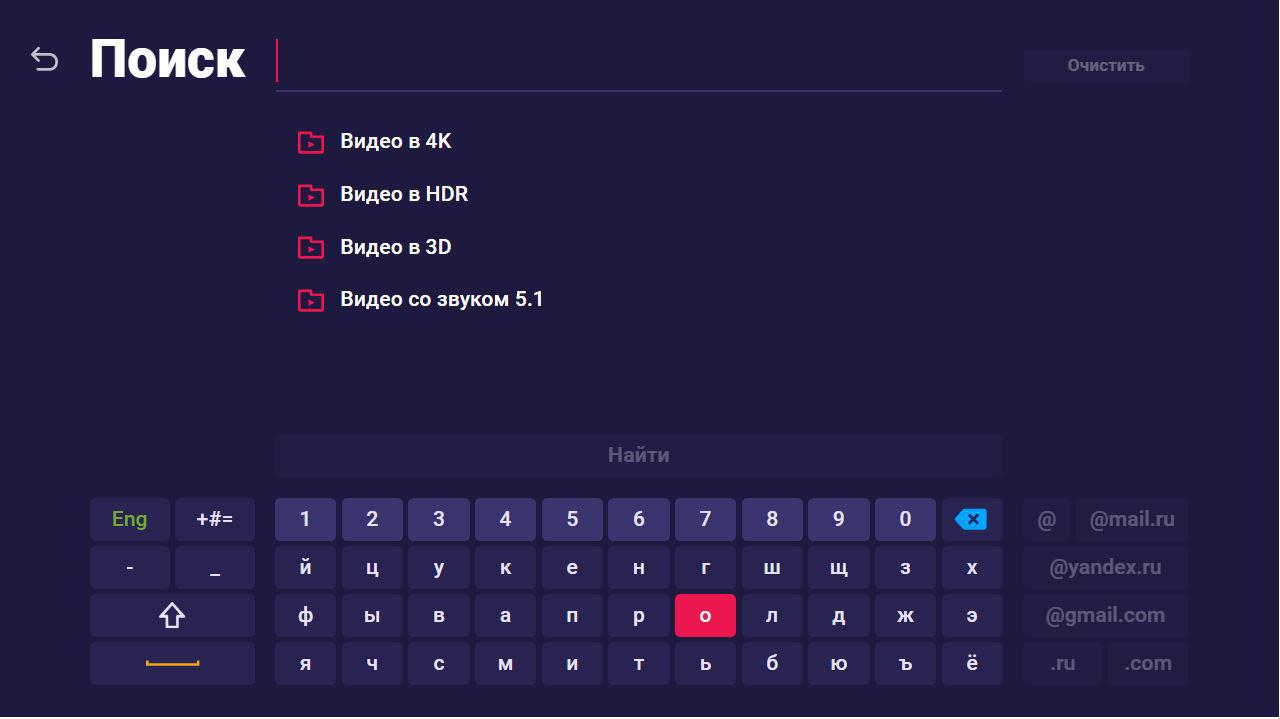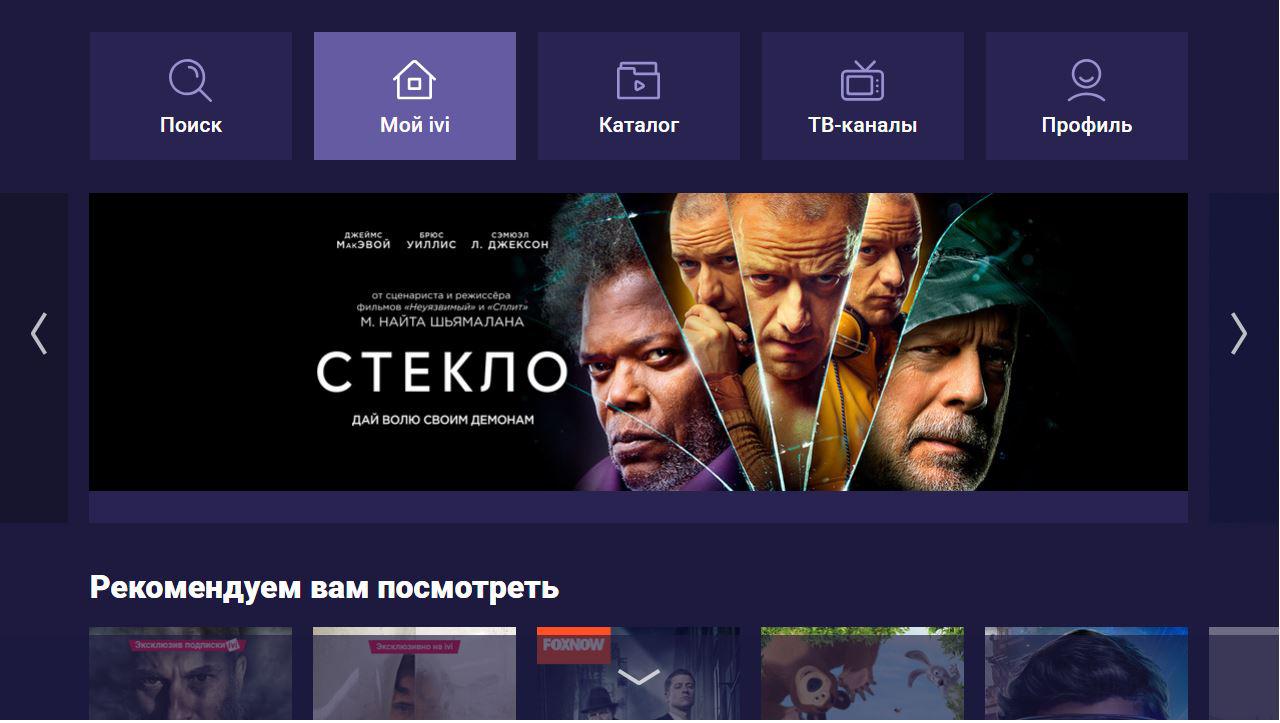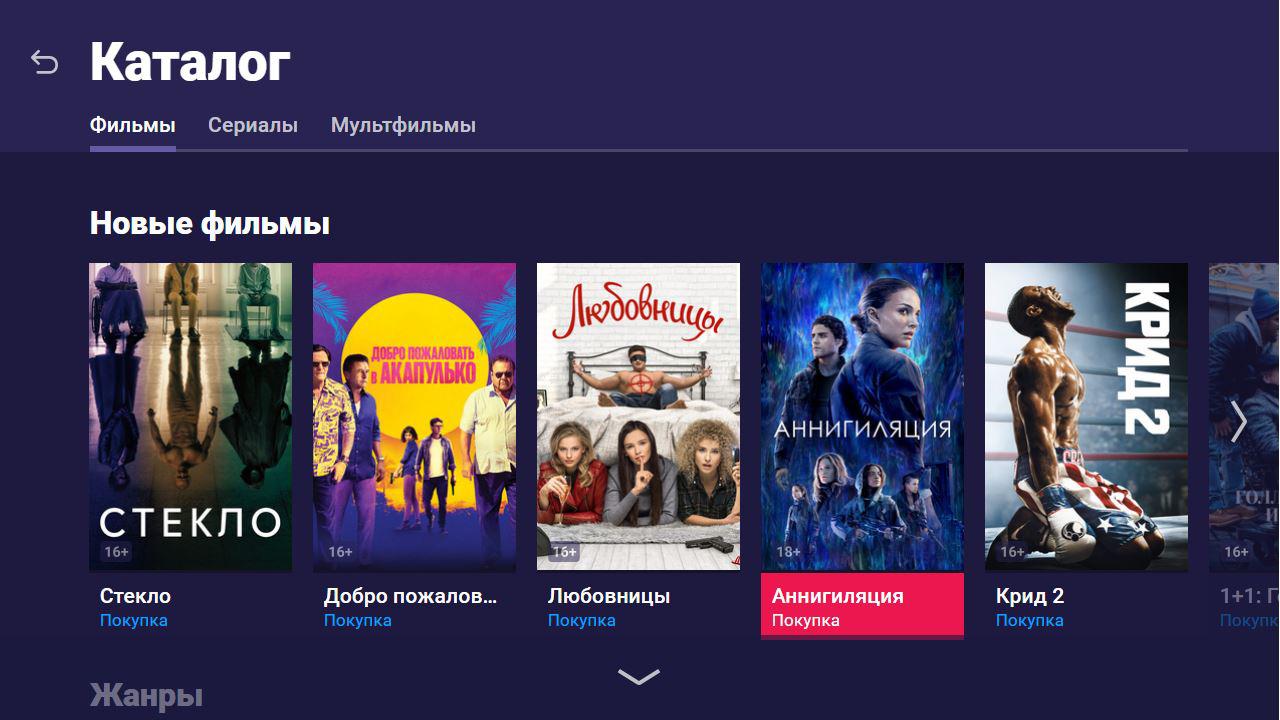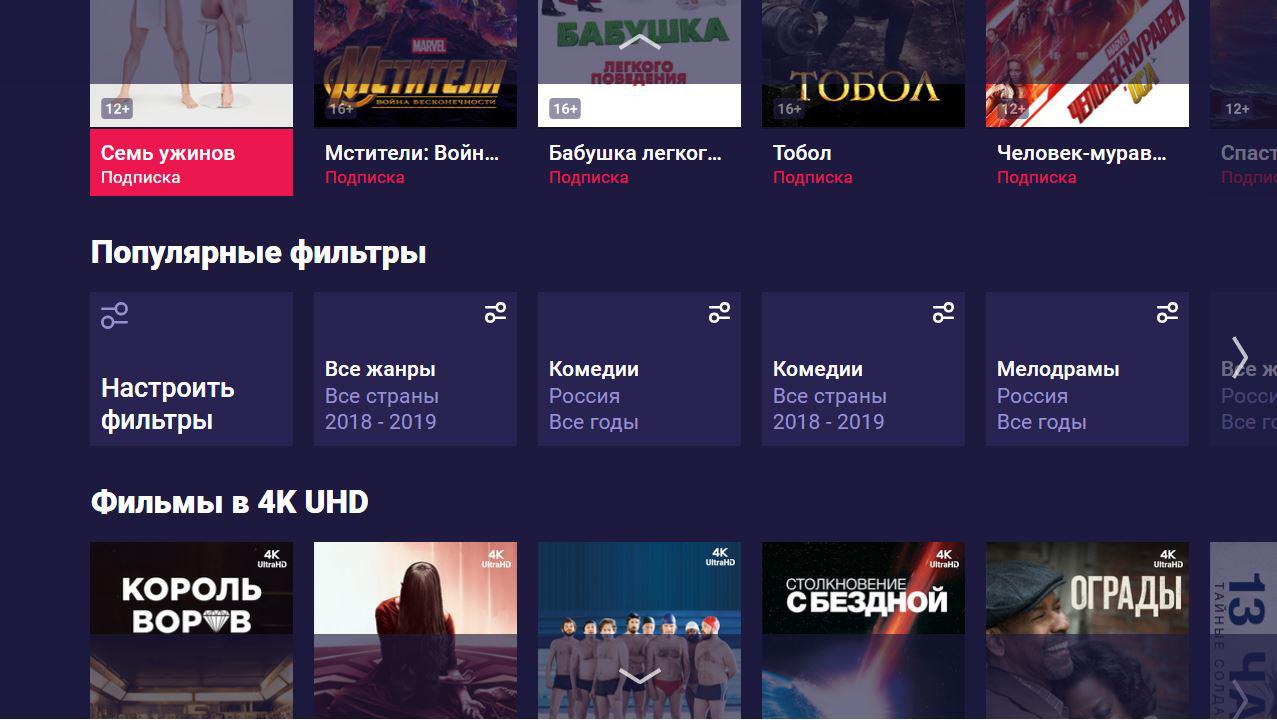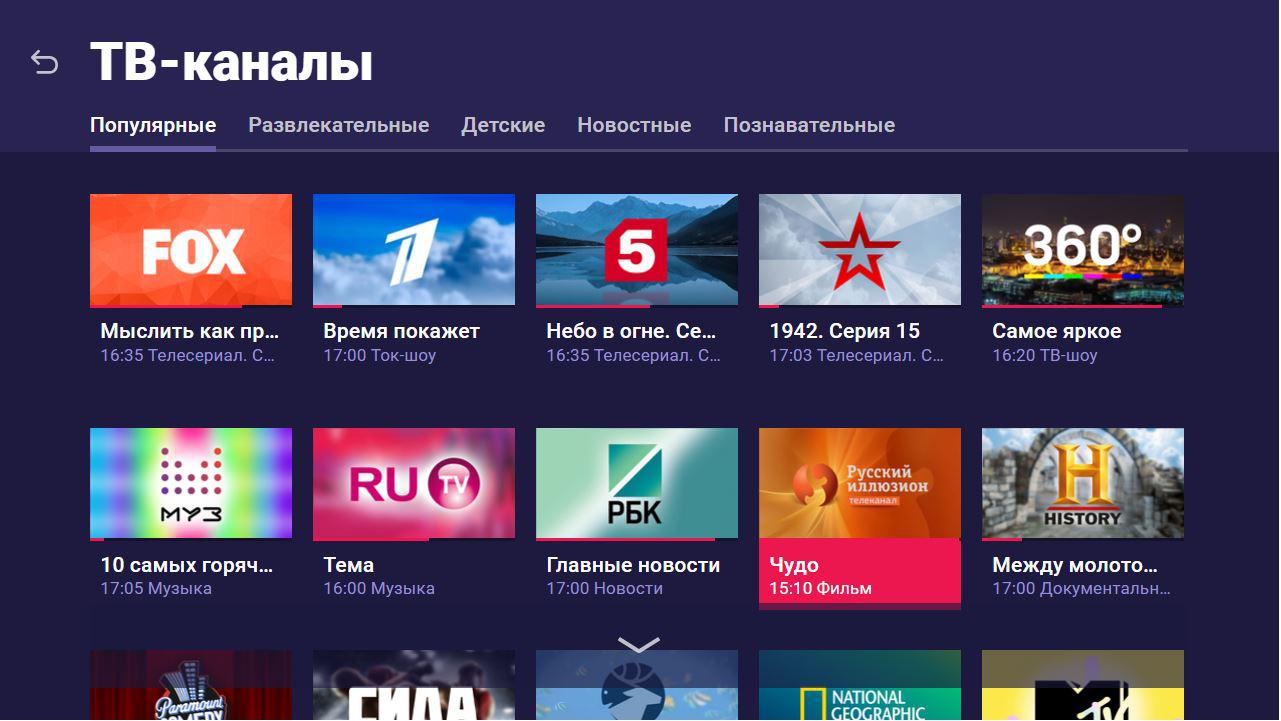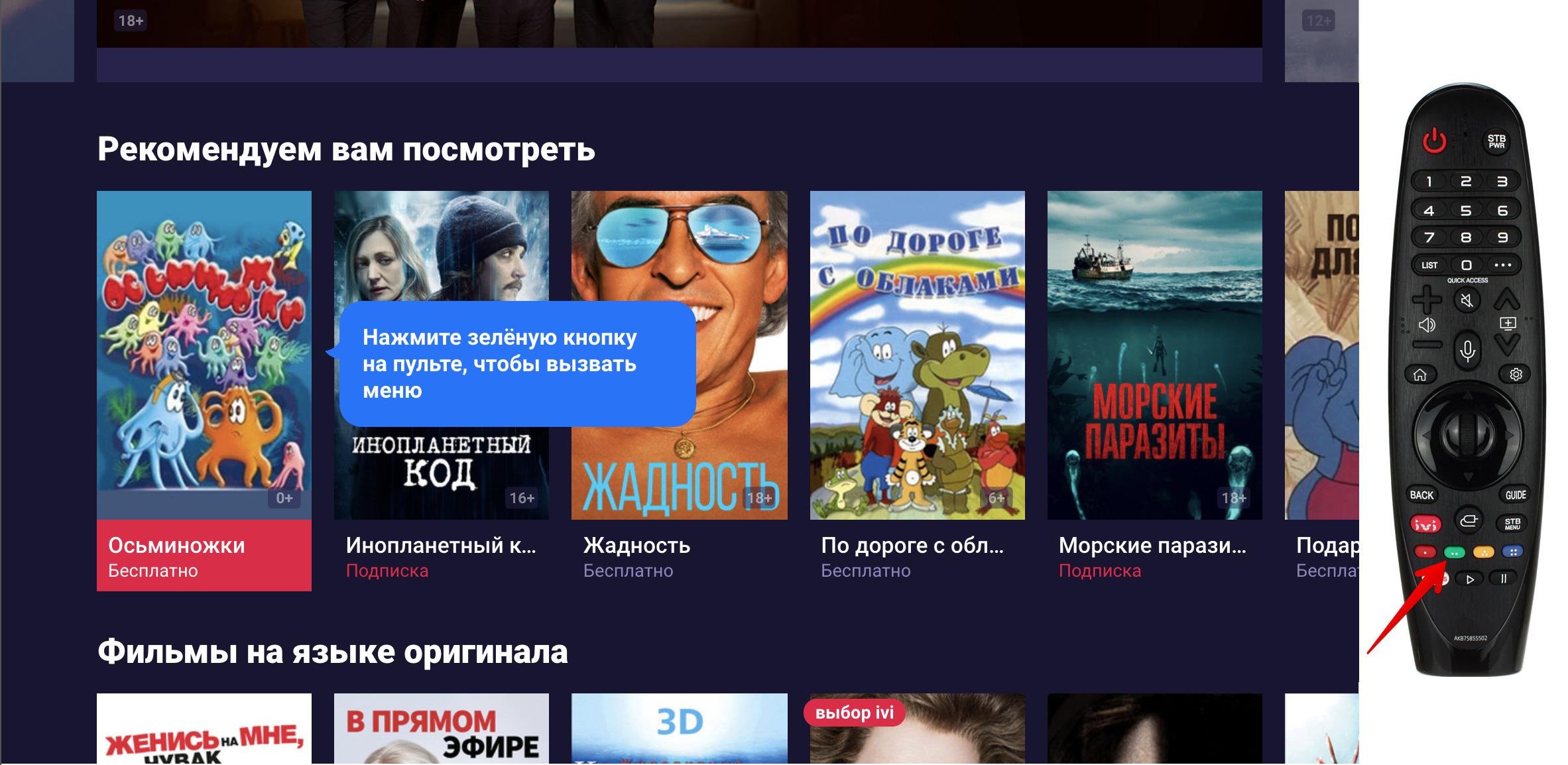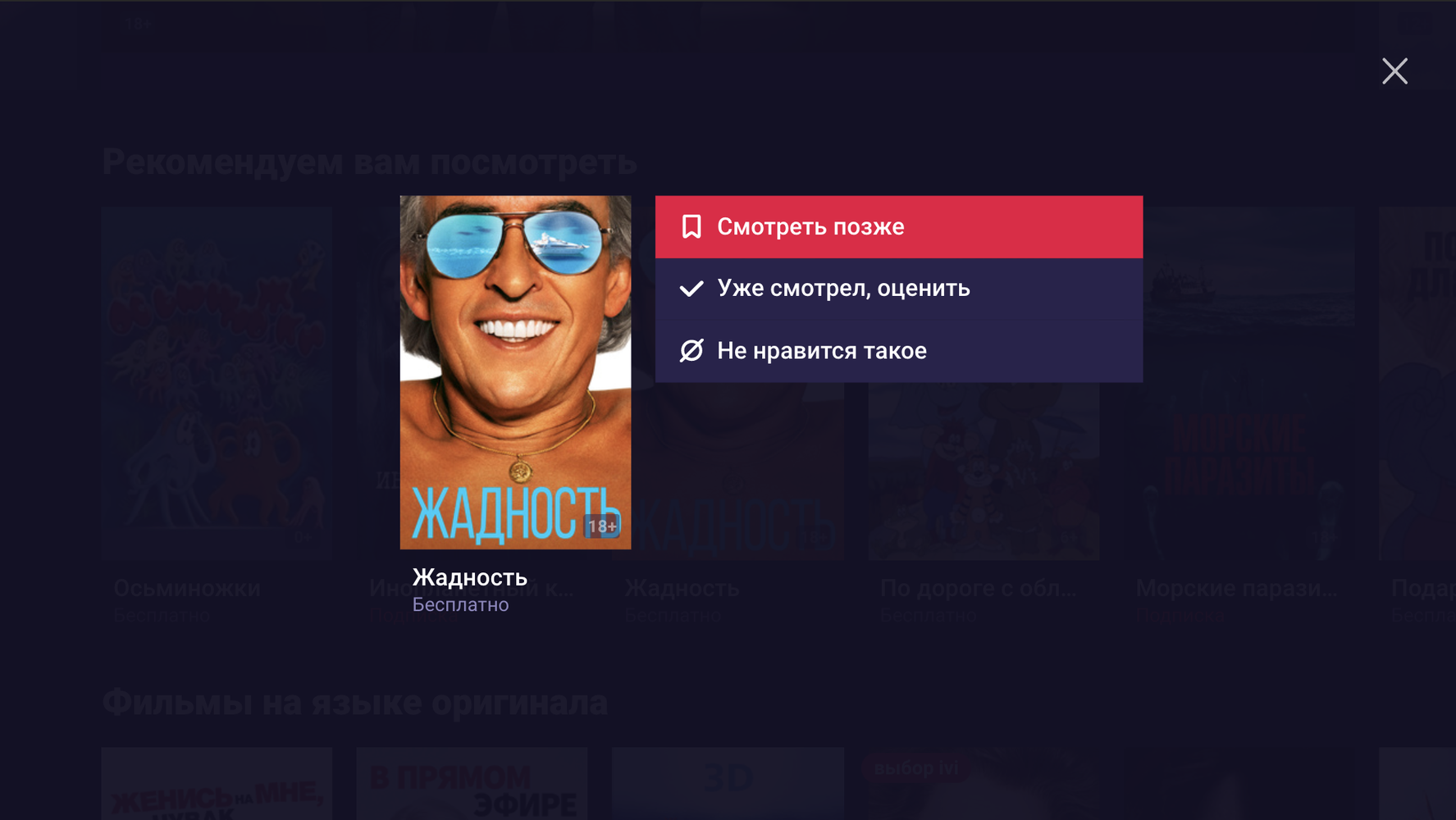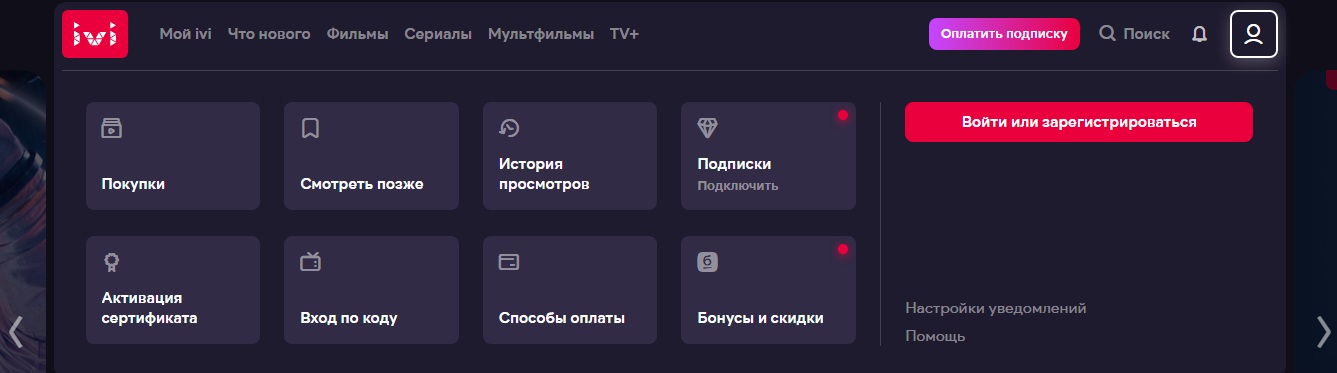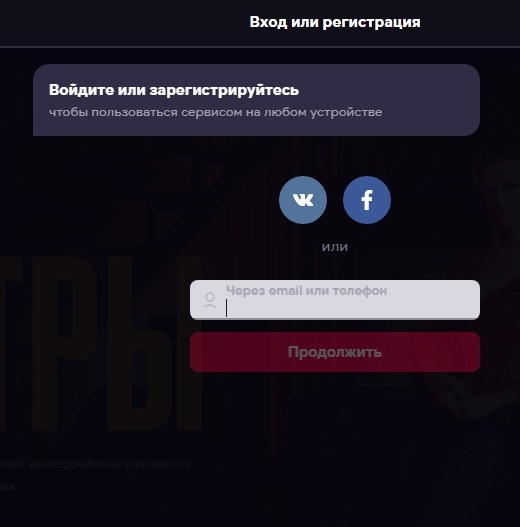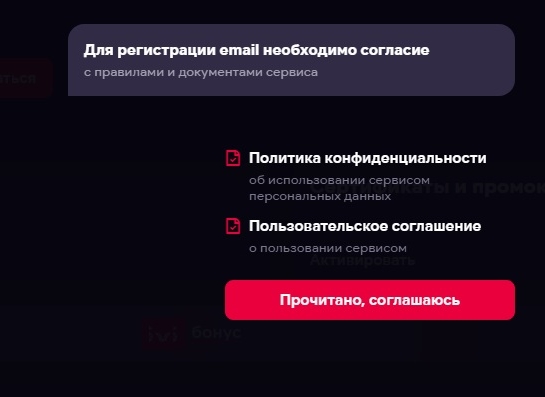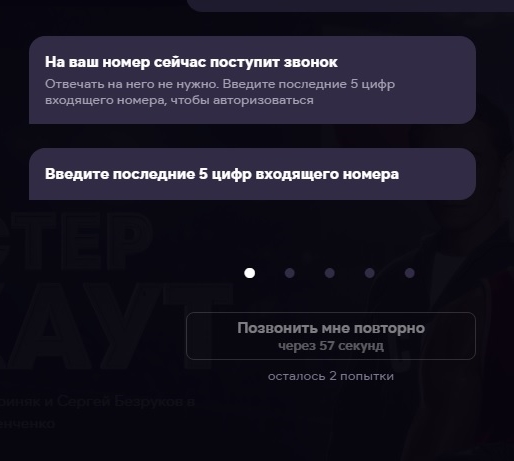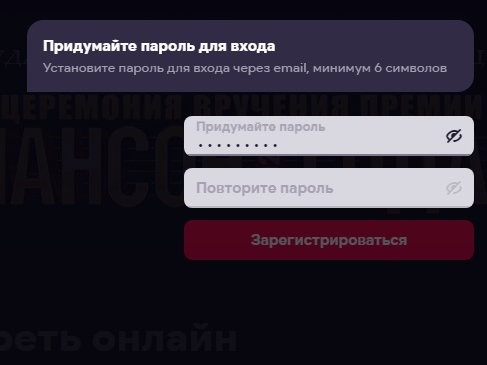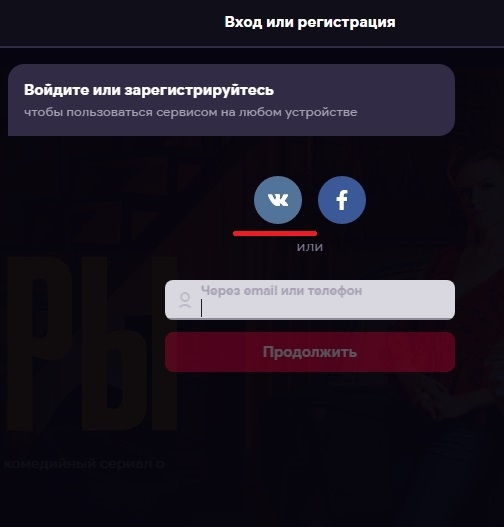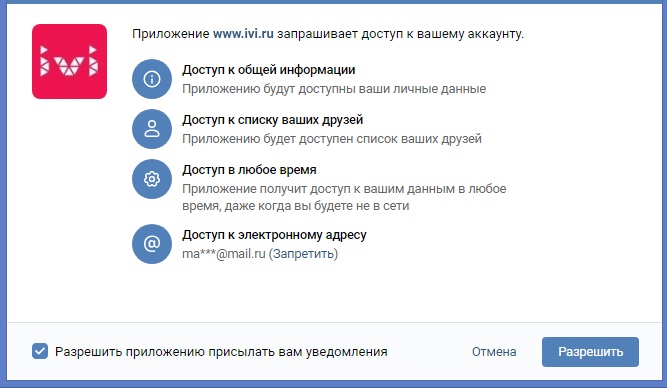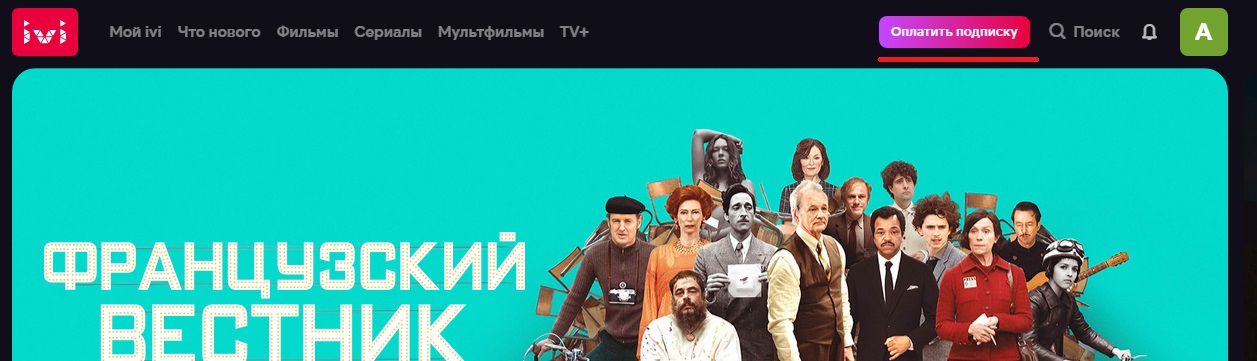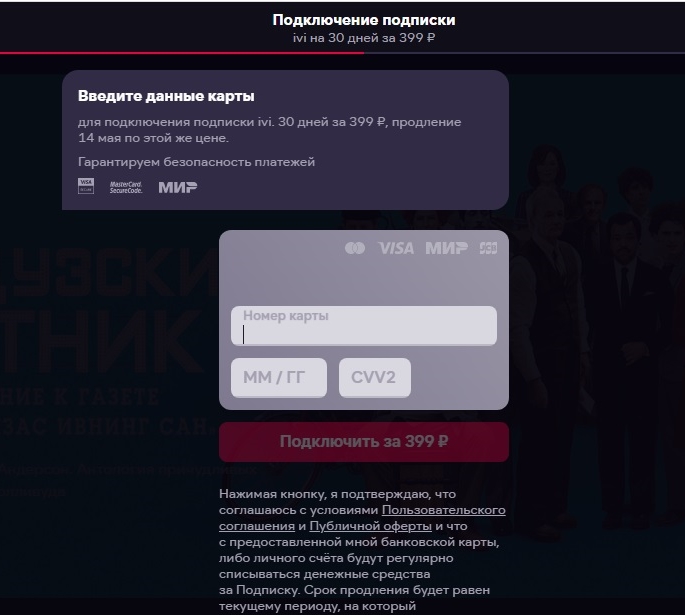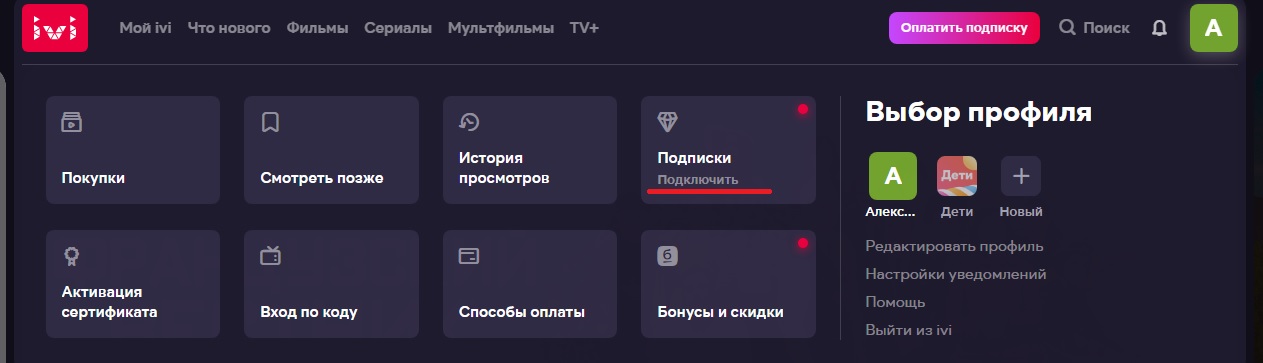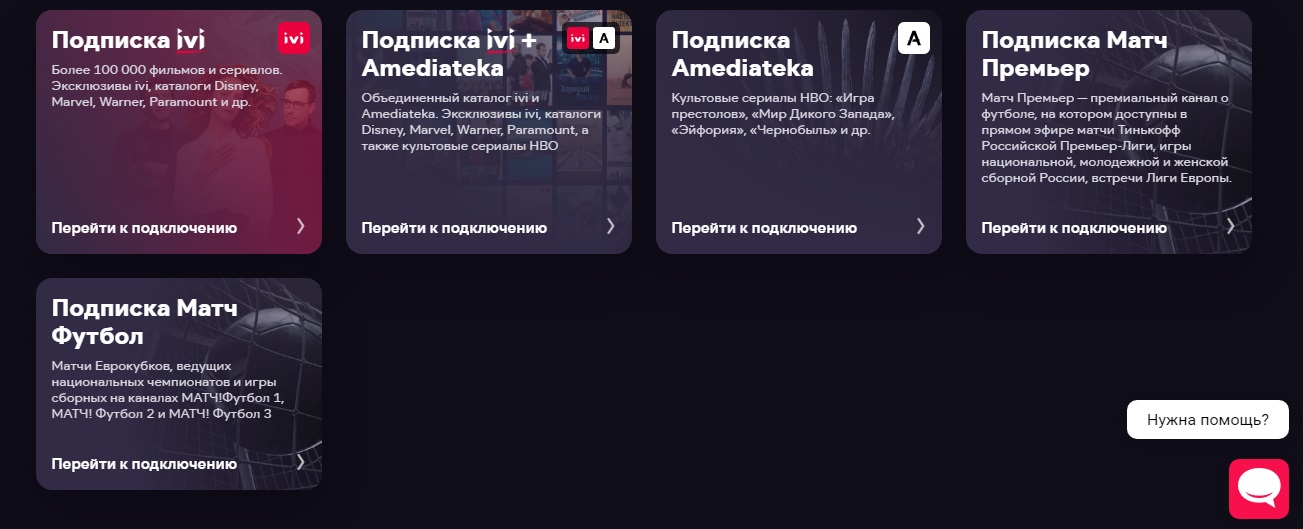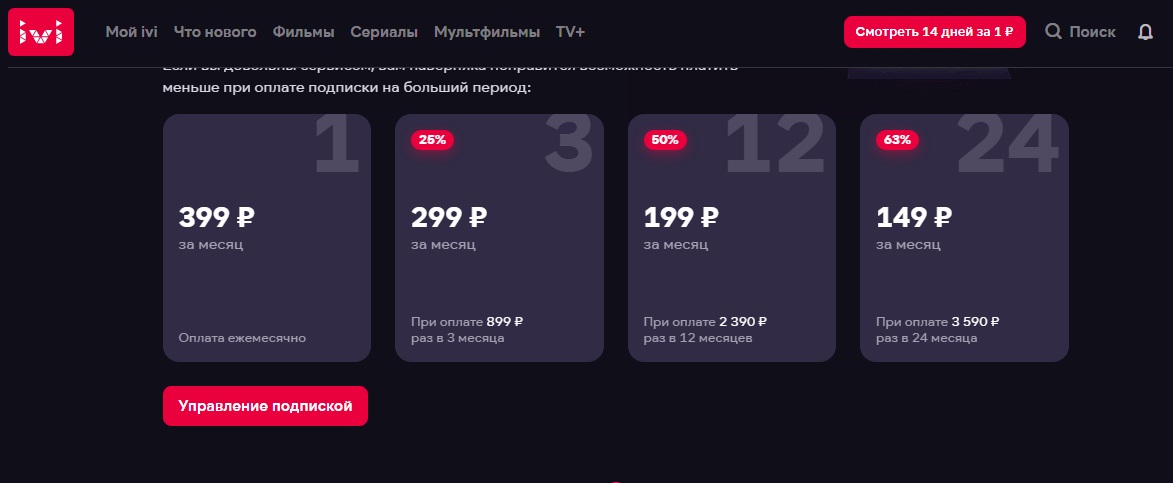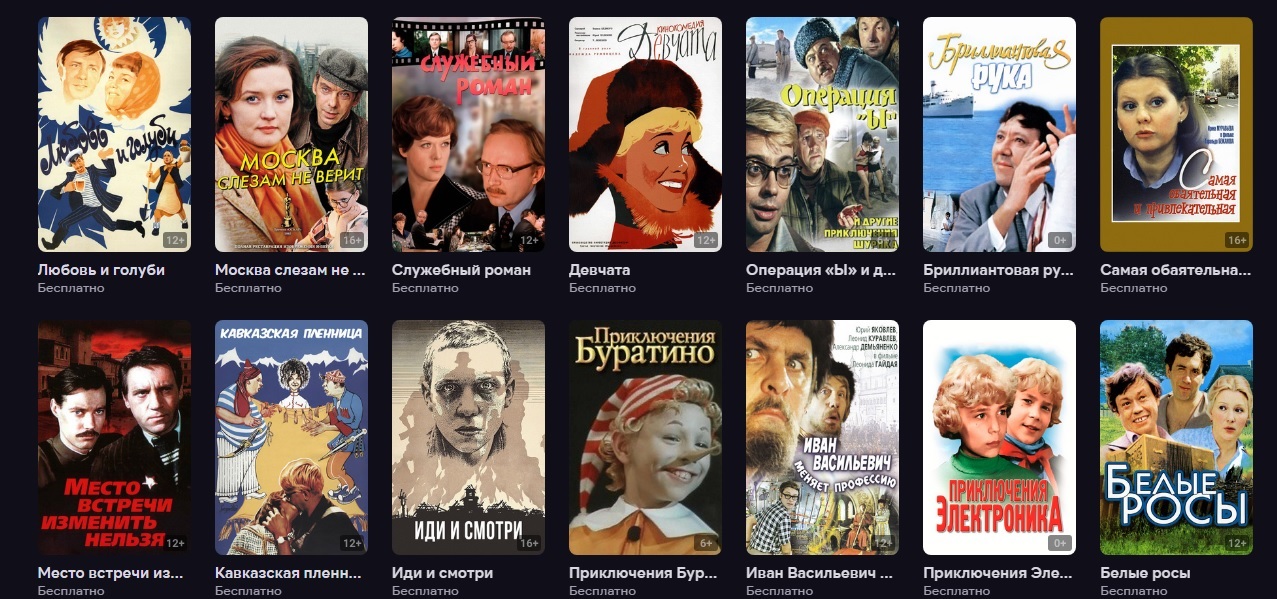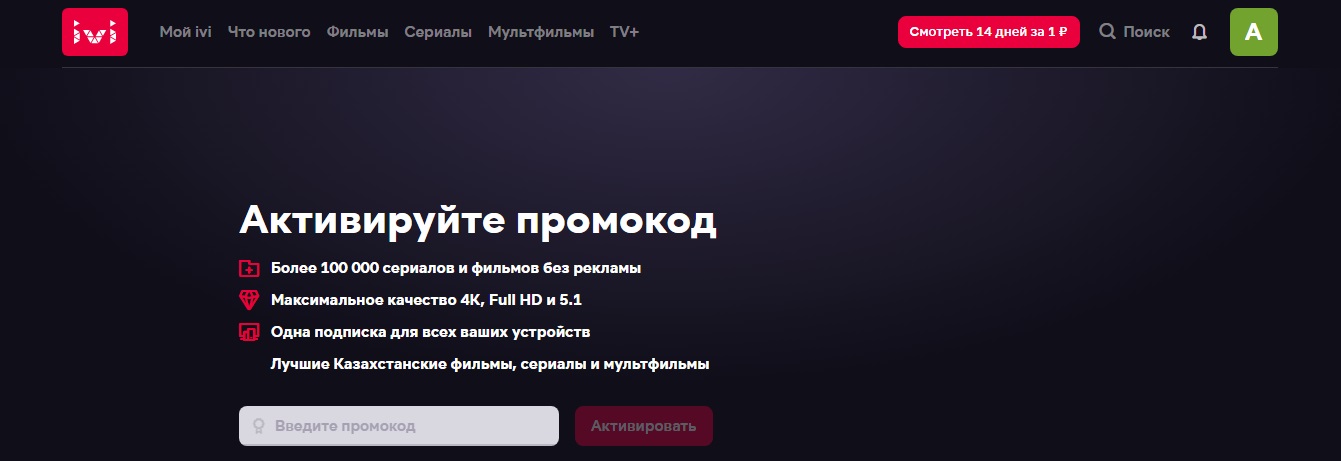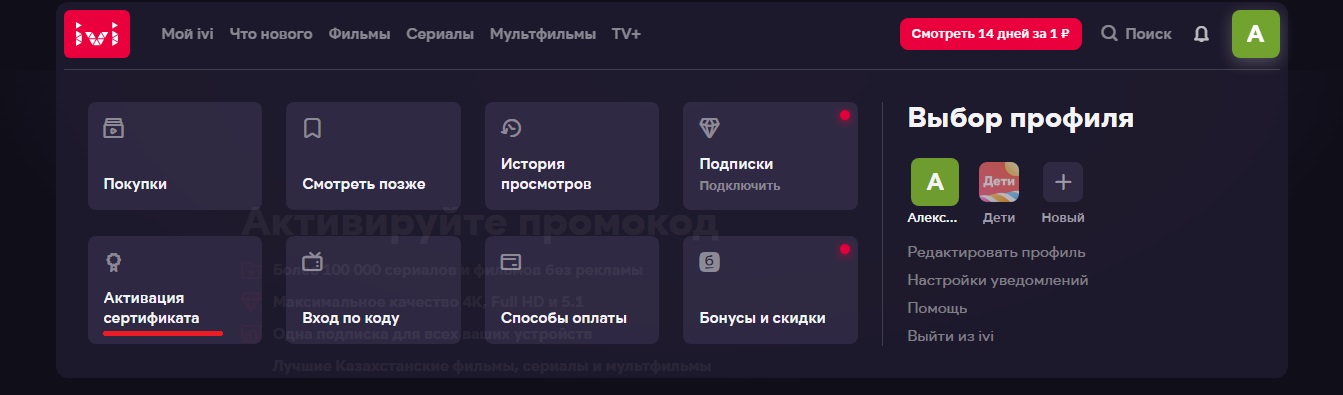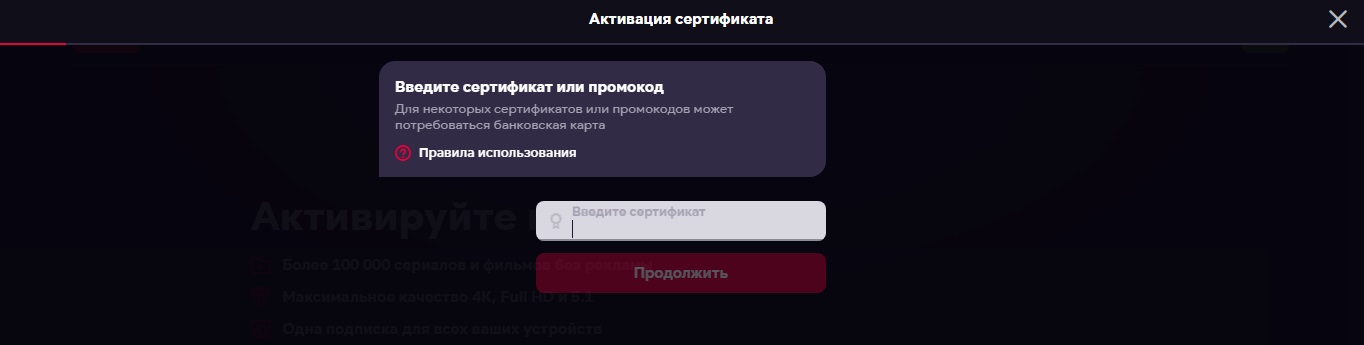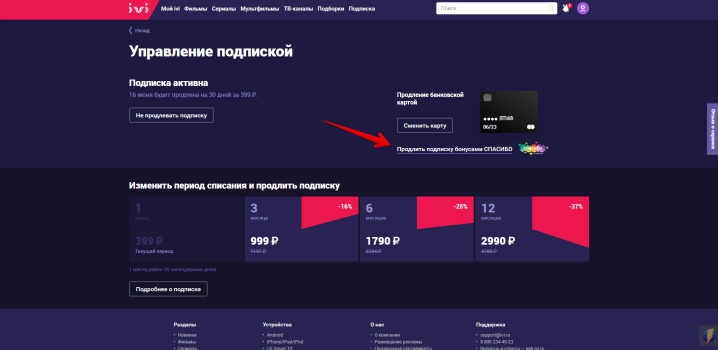
Содержание
- Особенности подписки ivi
- Как установить и подключить?
- Обновление
- Как отменить?
- Руководство по использованию
- Возможные проблемы
Главной особенностью Smart TV является установка различных приложений. Это могут быть социальные сети, игры или онлайн-кинотеатры. Последняя категория значительно расширяет возможности моделей Smart. В умных телевизорах присутствует виджет ivi. Это один из самых популярных онлайн-кинотеатров на сегодняшний день. Некоторые пользователи часто сталкиваются со сложностями при подключении или отключении данной подписки. Поэтому в данной статье пойдет речь о том, как правильно подключить, отключить, обновить или установить ivi.
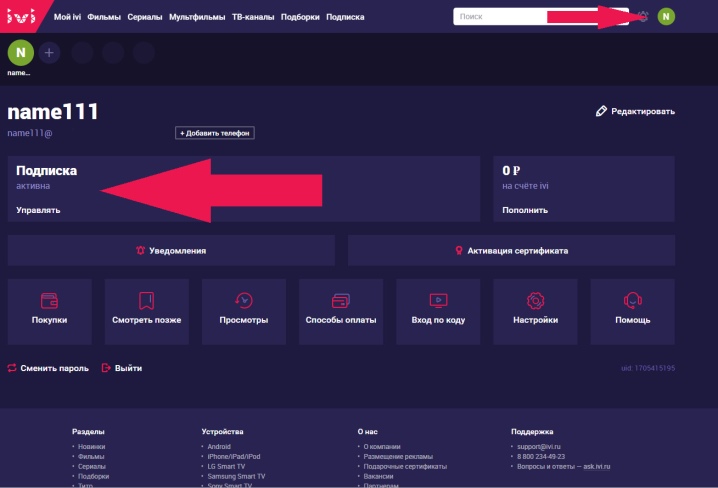
Особенности подписки ivi
Ivi — это популярный сервис для просмотра фильмов, мультфильмов, сериалов и прочего контента. Ivi поначалу являлся просто сайтом, который был доступен для пользователей ПК, телефонов, планшетов. Позже разработчики телевизоров посчитали необходимым наличие виджета подписки на телевизорах Smart.
Большая часть представленного контента бесплатна, и смотреть любимые каналы, фильмы или сериалы можно без регистрации. Другая часть ivi+ состоит из премьерных фильмов, фильмов начала 2000 годов и других платных категорий.
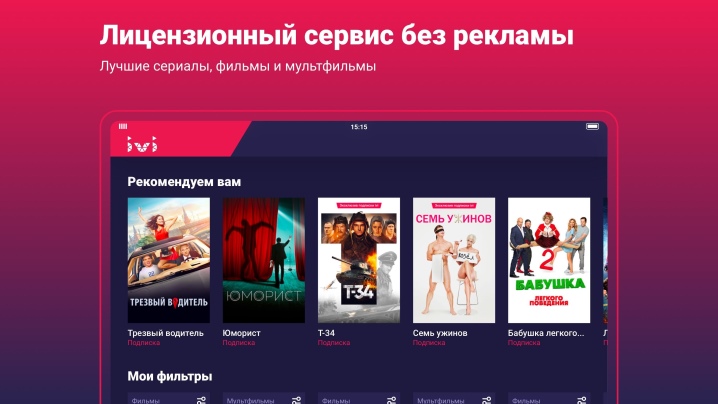
Стоит также отметить, что данный сервис имеет монетизацию. Перед просмотром бесплатного контента нужно просмотреть рекламный видеоролик.
Длительность ролика не больше одной минуты. Далее можно наслаждаться просмотром киноленты без какой-либо рекламы.
Из главных достоинств приложения ivi стоит отметить большое количество бесплатных фильмов, русских сериалов и мультфильмов. Пользователи также отмечают удобный поиск и наличие категорий и жанров. Несмотря на то, что сервис работает на монетизации контента, количество рекламы минимальное.
Стоит выделить интеллект приложения. После показа фильма открывается окно, где можно оценить киноленту по десяти бальной шкале. Можно также указать, что понравилось: сюжет, режиссура, сценарий, актеры или спецэффекты. На основе полученных данных робот составляет подборку контента, который будет интересен пользователю.
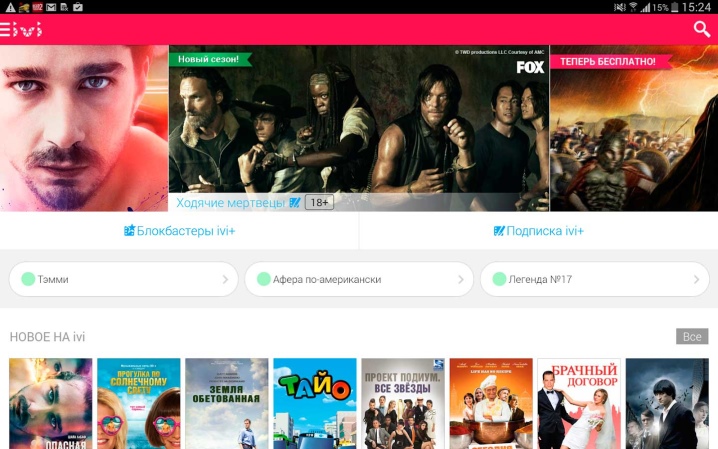
Ivi сохраняет историю просмотров, что тоже является удобной опцией. Всё это дополняет простой, удобный и красивый интерфейс приложения.
В любом вопросе есть и обратная сторона медали. Минусом приложения считаются его частые проблемы при воспроизведении. При просмотре рекламного видеоролика перед показом фильма приложение часто зависает. Плюс ко всему на ОС Android и IOS приложение периодически вылетает.
Неудобная перемотка также является недостатком ivi. Возможность перемотки с шагом в 10-15 минут очень неудобна. Приходится пересматривать те части фильма или сериала, которые уже были показаны.
Безусловно, минусом является и то, что за просмотр определенных фильмов нужно платить. Новинки и премьеры кинофильмов можно посмотреть только при оформлении подписки.
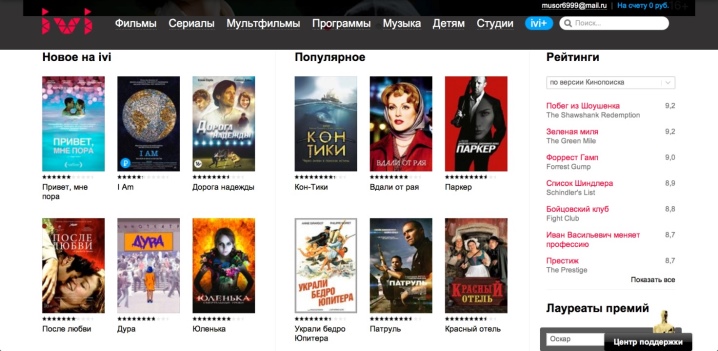
Как установить и подключить?
Установка приложения на большинстве телевизорах Smart не требуется. Разработчики умных моделей предусмотрели все детали, и в «начинке» телевизора уже имеется данный виджет. Его необходимо только запустить. Но если приложение всё-таки отсутствует, то его можно скачать. В зависимости от бренда телевизора скачивание происходит разными способами:
- для ТВ-приемников на платформе AndroidTv нужно зайти в раздел Google Play;
- для моделей Samsung – раздел Smart и Samsung Apps;
- для LG – Premium;
- для Toshiba – Toshiba Places;
- для Philips – SmartTv App Galery;
- для Sony – Opera TV Store.
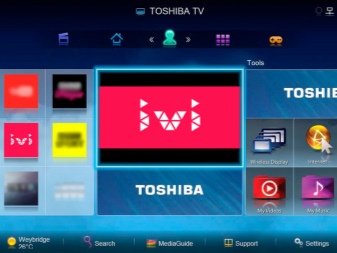
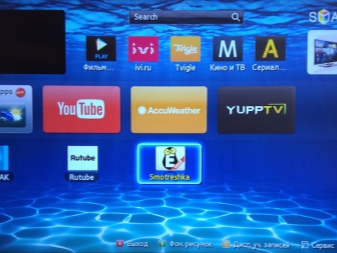
В строке поиска необходимо указать название приложения. Далее нужно нажать клавишу «установить» и дождаться окончания установки.
Для того чтобы активировать подписку на телевизоре, необходимо выполнить следующие действия. Сперва необходимо зайти на главную страницу и выбрать раздел «Мой ivi». В личном кабинете нужно выбрать категорию с подписками. На данной странице телевизора отображаются подходящие варианты. После выбора нужного варианта приложение автоматически переходит на страницу, где необходимо указать данные банковской карты или номер мобильного телефона, откуда будут списывать средства за подписку.
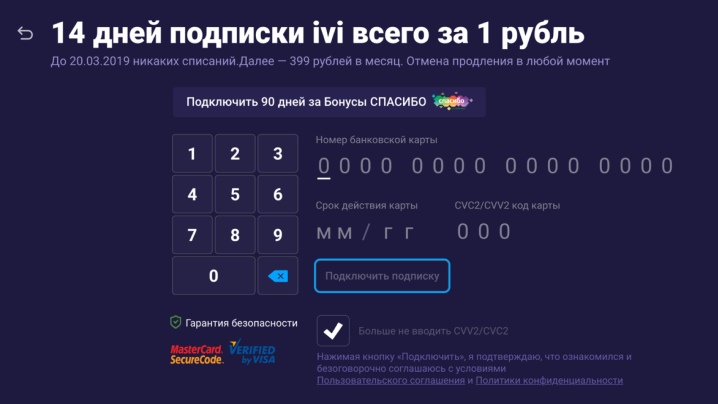
При подписке, которая стоит 190 рублей, открывается возможность смотреть большинство фильмов и сериалов без рекламы. Но стоит учитывать, что по-прежнему будет отсутствовать доступ к эксклюзивным новинкам и премьерам. В этом случае доступ к каждому фильму или сериалу нужно открывать за отдельную плату. Стоимость открытия каждой киноленты – от 50 до 100 рублей. Если пользователь захочет растянуть просмотр фильма на несколько дней, то за каждый просмотр одного и того же фильма ему придется платить повторно.

Обновление
Обновление приложения ivi на телевизорах Smart происходит автоматически. Но если этого не произошло, приложение можно обновить вручную. Для этого нужно зайти в список приложений, выбрать название и нажать кнопку «Обновить». Эти действия могут отличаться в зависимости от модели и бренда телевизора.
На некоторых устройствах для обновления ivi нужно зайти в специальный раздел для скачивания и установки приложений (Google Play, Samsung Apps и т. д). После этого необходимо найти в установленных приложениях нужное название и нажать клавишу «Обновить».
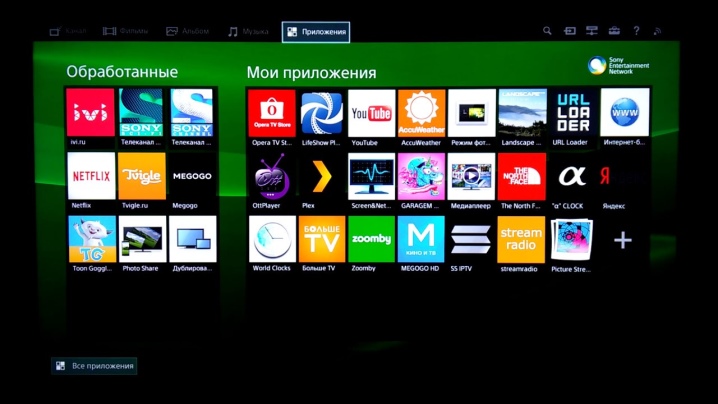
Как отменить?
Для того чтобы отключить подписку на телевизоре, нужно зайти в личный кабинет Мой ivi. После этого надо нажать кнопку «Управление». Далее пользователь увидит надпись «Подписка». При нажатии на эту надпись появится вкладка с предупреждением, где необходимо выполнить аннулирование подписки. Операция завершена. После того как срок платной подписки пройдёт, подписка будет отключена.
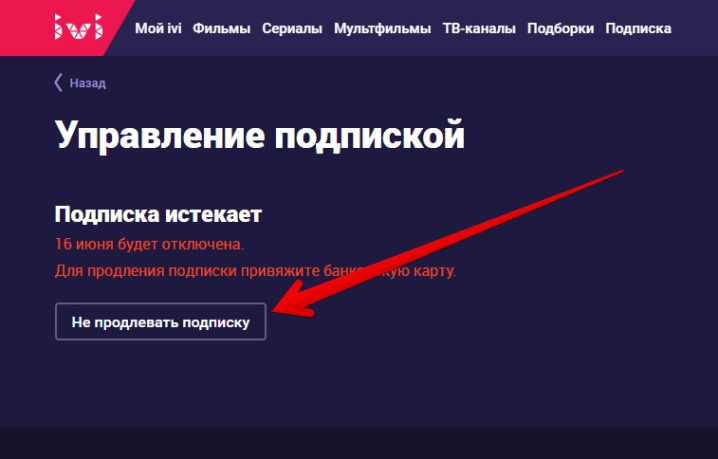
Руководство по использованию
Если приложение скачано или уже заранее имеется на телевизоре, его настройка не потребуется.
Для того чтобы включить ivi, необходимо зайти в каталог приложений на телевизоре, нажать на нужную подписку и включение произойдет автоматически.
После этого надо выбрать понравившийся раздел и можно наслаждаться просмотром любимых фильмов, сериалов, телеканалов в отличном качестве.
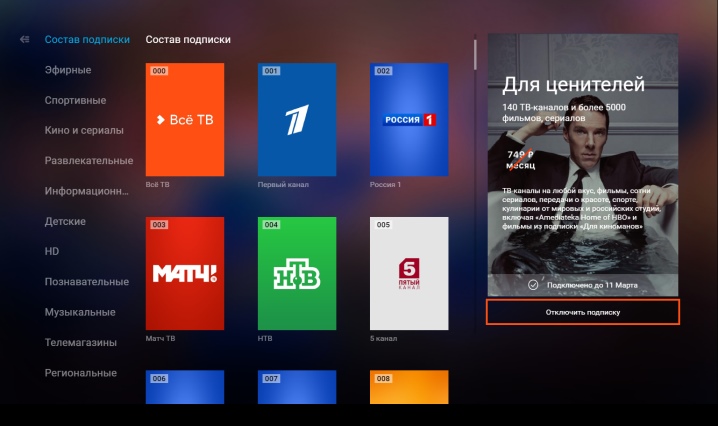
Возможные проблемы
Если приложение не работает, зависает, не загружается или тормозит, этому могут послужить разные причины.
Некоторые неисправности в работе ivi и возможные решения проблем представлены ниже.
- Приложение открывается, но не работает. В этом случае поможет сброс настроек Smart TV. Для этого нужно зайти в меню телевизора и выбрать раздел «Функции». Затем нажать на клавишу «Сброс SmartHub». Откроется окно, где надо ввести пин-код 0000. После этого на экране появится предупреждение «Удаление настроек». Операция может занять до нескольких минут. После завершения действий необходимо заново настроить часы и дату. Затем нужно снова попытаться запустить приложение.
- Приложение не воспроизводит видео. Нужно проверить подключение к интернету и состояние роутера.
- Программа зависает после обновления. К этой проблеме может привести способ обновления приложений через WI-FI. Для устранения неполадок необходимо еще раз обновить подписку через проводное интернет-соединение.
- Ошибки при списании средств. Необходимо связаться с поддержкой сервиса.
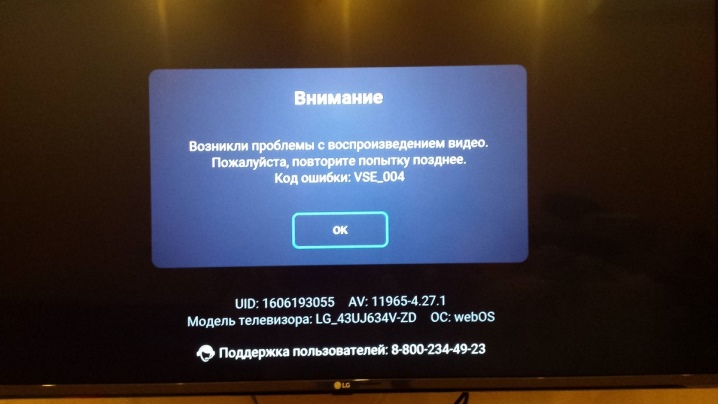
При неудачных попытках справиться с неполадками приложения необходимо обратиться в техническую поддержку. При этом нужно подробно описать ситуацию, приложить видео или скриншот с ошибкой, сообщить IP адрес, указать модель и прошивку телевизора.
Приложение ivi на телевизоре Smart TV открывает множество возможностей перед пользователем. Рекомендации, приведенные в данной статье, помогут пользователю правильно подключить ivi, отключить или обновить приложение, а так же устранить возникшие неполадки.
О том, как удалить платежную карту на Ivi, смотрите далее.
Содержание
- Навигация в приложении IVI на Smart TV
- Как смотреть телеканалы на смарт тв по местному времени?
- Как в ivi настроить часовой пояс
- Навигация в приложении ivi на Smart TV
- Как пользоваться «ivi ТВ» на Смарт-ТВ
- Особенности приложения
- Услуги и тарифы
- Подписка ivi.ru
- Платные фильмы
- Промокоды и спецпредложения
- Актуальность для детей
- Преимущества и недостатки приложения
- Установка IVI ТВ на СМАРТ-ТВ
- Подключение услуг
- Как отключить подписку
- Проблемы в работе и способы их устранения
- Настрой IVI под себя (Мой IVI)
Навигация в приложении IVI на Smart TV
Поиск
В разделе поиск вы можете искать видео по названию, именам актеров или воспользоваться поиском по качеству видео и звука.
Мой ivi
На домашней странице представлены новинки, рекомендуемые к просмотру фильмы, и подборки.
Каталог
Перейдя в каталог, вы можете воспользоваться сортировкой и фильтрами.
В верхней части экрана можно выбрать каталог фильмов, сериалов или мультфильмов.
В каталогах настроить фильтрацию по жанрам, странам, годам, наличию субтитров, языковым дорожкам, возможности загрузки и платности.
ТВ — каналы
В нашем приложении вы можете просматривать не только фильмы, сериалы и мультфильмы, но и просматривать ТВ -каналы. «Первый канал» и «Пятый канал» доступны по умолчанию, доступ к остальным каналам открывается при оформлении подписки.
Профиль
В профиле вы можете зарегистрироваться, авторизоваться в том случае, если ранее уже были зарегистрированы.
Подключить и управлять подпиской.
Просматривать поступившие уведомления.
Просмотреть свои покупки, историю просмотров, фильмы отложенные для более позднего просмотра, управлять способами оплаты, увидеть контакты службы поддержки, ознакомиться с пользовательским соглашением и политикой конфиденциальности ivi.
Источник
Как смотреть телеканалы на смарт тв по местному времени?
Так и будет со всеми бесплатными приложениями — они «привязаны» к тому сайту, который создал доступ к контенту.
Если речь про «обычные» телеканалы, то можно не городить огород — подключить напрямую или через соответствующую приставку к ТВ эфирное вещание DVB-T2. Бесплатно будут доступны, в зависимости от включённых в вашем регионе мультиплексов, от 10 до 30 цифровых телеканалов. Во многих городах налажена сеть кабельного ТВ. Там может быть доступно до 50 каналов. Но не все они будут «в цифре»..
Если только через интернет смотреть телепередачи, то узнайте о цене на трафик — не превысите ли выделенный лимит?
Самое простое, это воспользоваться пакетом TV-каналов у провайдеров кабельного телевидения (подробности узнайте в их офисе). Будут доступны все федеральные каналы и некоторые местные. Время вещания будет региональным. Скорее всего, потребуют оплату услуг «Интернет+ТВ». Можно применить вариант со специальной программой, например, SS IPTV. Там всё условно бесплатно..
Если «хочется совсем бесплатно», тогда придётся делать всё самостоятельно. Чтобы «перевести» в интернете трансляцию ТВ передач в ваш часовой пояс, придётся исполнять «танцы с бубном» — «копаться» в подключениях и настройках.
https://vpautinu.com/smart-tv/kak-nastroit-kanaly-cherez-internet
vpautinu.com/smart-tv/kak-nastroit-kanaly-cherez-internet
Но вряд ли без дополнительного использования компьютера получится сделать «машину времени» (типа, как в «хороших» телевизорах встроенная функция Time shift)
http://дримбокс.рф/dm800hdse/channel-redaction.html
У некоторых платных провайдеров есть услуга интерактивного ТВ, когда возможно не только смотреть передачу когда угодно (но только после прошедшего дня её трансляции и не дальше двух-трёх недель позже), но и редактировать плейлист. В «свободном» интернете это делать будет сложно.
Да, следует помнить про «живые» трансляции — прямой эфир, например, спорта или парада никак невозможно будет «привязать» к другому часовому поясу. Только если позже в записи повторить..
Источник
Как в ivi настроить часовой пояс
Навигация в приложении ivi на Smart TV
В разделе поиск вы можете искать видео по названию, именам актеров или воспользоваться поиском по качеству видео и звука.
На домашней странице представлены новинки, рекомендуемые к просмотру фильмы, и подборки.
Перейдя в каталог, вы можете воспользоваться сортировкой и фильтрами.
В верхней части экрана можно выбрать каталог фильмов, сериалов или мультфильмов.
В каталогах настроить фильтрацию по жанрам, странам, годам, наличию субтитров, языковым дорожкам, возможности загрузки и платности.
В нашем приложении вы можете просматривать не только фильмы, сериалы и мультфильмы, но и просматривать ТВ -каналы. «Первый канал» и «Пятый канал» доступны по умолчанию, доступ к остальным каналам открывается при оформлении подписки.
В профиле вы можете зарегистрироваться, авторизоваться в том случае, если ранее уже были зарегистрированы.
Подключить и управлять подпиской.
Просматривать поступившие уведомления.
Просмотреть свои покупки, историю просмотров, фильмы отложенные для более позднего просмотра, управлять способами оплаты, увидеть контакты службы поддержки, ознакомиться с пользовательским соглашением и политикой конфиденциальности ivi.
Как пользоваться «ivi ТВ» на Смарт-ТВ
При использовании стриминговых сервисов можно в любое время бесплатно или за небольшую стоимость по запросу получить качественный и легальный контент. Такую возможность уже не один год предоставляет онлайн-кинотеатр «ivi.ru». С ростом популярности «умных» телевизоров у медиасервиса появилось удобное приложение — «ivi ТВ». На Смарт-ТВ программа позволяет смотреть те же фильмы, сериалы и передачи, что и на экране компьютера или мобильного гаджета.
Особенности приложения
«IVI ТВ» очень удобен и прост в использовании благодаря доступному интерфейсу: на главном экране находится перечень основных категорий медиа («Фильмы», «Сериалы», «Программы», «Мультфильмы» и «Музыка», а также пункт «Популярное»), а ниже располагается форма поиска. Если зайти в один из пунктов, появится список видео, отсортированных по количеству просмотров.
Для каждого видео составлено подробное описание, в которое входят следующие данные:
- заголовок;
- страна происхождения;
- длительность в минутах;
- возрастной рейтинг;
- средняя зрительская оценка;
- год выхода в прокат;
- имя режиссера;
- перечень исполнителей главных ролей;
- краткое изложение сюжета.
Также выводятся сведения о разрешении видео, качестве звука, доступных языках аудиодорожки, наличии субтитров. Кроме того, присутствует пометка о стоимости: контент может быть бесплатным или требует оформления подписки/платы за просмотр.
По мере применения программы предпочтения пользователя запоминаются и обрабатываются. Такой анализ сервисом осуществляется с целью улучшения системы поиска, чтобы в дальнейшем предлагать зрителю то, что может его заинтересовать. История просмотров может понадобиться и самому пользователю софта, чтобы при необходимости быстро найти и вспомнить увиденный фильм.
Чтобы добавлять понравившееся видео в избранное и узнавать о появлении новинок, на портале нужно зарегистрироваться.
Для этого понадобится указать свои личные данные и адрес электронной почты.
Регистрация займет меньше минуты, но затем можно будет входить в приложение на телевизоре. Если аккаунтом пользовались ранее на ПК или смартфоне, тогда на Smart TV нужно будет запустить приложение «ivi.ru», выбрать вход по коду и ввести в специальной форме требуемый шифр. При этом пользователь добавляет СМАРТ-устройство в список авторизованных, чтобы один аккаунт был доступен с нескольких аппаратов (телевизора, ПК, мобильного гаджета, игровой приставки).
Услуги и тарифы
Бесплатные фильмы и передачи на портале представлены в огромном количестве, смотреть их можно с разрешением 720p. Единственное условие получения такого контента — не слишком частый просмотр коротких рекламных роликов.
Подписка ivi.ru
Чтобы наслаждаться видео в высоком разрешении с объемным звучанием, сохранять фильмы на носителях мобильных устройств (для просмотра в режиме оффлайн), подключить к одному аккаунту сразу 5 разных девайсов и при этом не отвлекаться на рекламу, необходимо оформить платную подписку. Один месяц услуг стоит 399 рублей, но платить сразу за квартал, полгода или целый год гораздо выгоднее — подписка обойдется в 333, 299 или 249 рублей в месяц соответственно.
Оплатить услугу можно несколькими способами: через WebMoney, Kivi, с банковской карты (ее можно привязать к аккаунту). Если платежная информация изменится, всегда можно отвязать карту и выбрать другой метод. При этом уже оплаченная подписка сохраняется.
Платные фильмы
За часть контента, например, некоторые новинки и культовые киноленты, придется платить даже при наличии подписки. Стоимость при этом варьирует от 99 до 400 рублей в зависимости от популярности, качества и даты выхода конкретного видео в прокат. После оплаты доступ к фильму для пользователя открывается на 1-2 дня. За это время видео можно пересматривать или смотреть по частям, что особенно удобно, если картина длинная. Позже придется вносить оплату заново.
Промокоды и спецпредложения
Сервис «ivi.ru» распространяет в Сети промокоды с ограниченным сроком действия, с помощью которых можно получить скидку или период бесплатного пользования.
Рассматриваемый сервис предоставляет и подарочные сертификаты. Это актуально для тех, кто хочет порадовать любителя кино или сериалов, которые не входят в число бесплатных. Приобрести такой сертификат можно, вписав номер в специальном разделе личного кабинета.
Актуальность для детей
Помимо огромного разнообразия контента для взрослых, программа позволяет смотреть отечественные и зарубежные развлекательные передачи для детей, а также мультфильмы, мультсериалы и полнометражные анимационные картины в хорошем качестве. При этом родители могут не беспокоиться, что ребенок наткнется на контент или рекламу, рассчитанные на взрослую аудиторию. Интерфейс приложения настолько простой, что интуитивно понятен даже дошкольнику.
Преимущества и недостатки приложения
Если сравнивать видео-сервис «ivi ТВ» с аналогичным софтом, то помимо многих очевидных преимуществ некоторые пользователи в своих отзывах отмечают и ряд негативных моментов. Сильные и слабые стороны приложения сведены в общую таблицу.
| Плюсы | Минусы |
|---|---|
| Большой выбор бесплатного контента. | Дороговизна платных услуг. |
| Ненавязчивая реклама. | Необходимость платить за популярные старые фильмы. |
| Удобная сортировка видео. | Неудобная перемотка видео (только по 10-15 минут). |
| Возможность поиска. | Самопроизвольное завершение работы приложения (часто бывает во время рекламы). |
| Продуманный и простой дизайн программы. |
Однако при всех перечисленных недостатках положительные черты программы и самого сервиса перевешивают.
Совет! Снизить расходы на оплату подписки можно благодаря использованию промокодов.
Установка IVI ТВ на СМАРТ-ТВ
Если рассматриваемого приложения на СМАРТ-телевизоре нет (не входит в число предустановленных производителем), его можно самостоятельно скачать и установить. Для этого в ТВ-приемниках разных брендов понадобится зайти в раздел, названия которого не совпадают (приведены в таблице).
| Приложение для скачивания IVI ТВ | Марка СМАРТ-телеприемника |
|---|---|
| Google Play | для платформы Android TV |
| SMART и Samsung Apps | для устройств от Samsung |
| Premium | на LG |
| Toshiba Places | на аппаратах Toshiba |
| SMART TV и App Galery | на телевизорах Philips |
| Opera TV Store | на устройствах Sony |
В строке поиска необходимо ввести название приложения — «IVI», затем нажать кнопку «Установить» и дождаться окончания процесса.
После установки и запуска ПО нужно авторизоваться, если аккаунт уже есть, или зарегистрироваться.
Подключение услуг
Перед оформлением подписки или покупкой доступа к фильму необходимо убедиться, что на счете (электронном или карточном) достаточно средств для оплаты. Затем следует выполнить следующие действия:
- авторизоваться в программе;
- войти в профиль пользователя;
- выбрать пункт «Подписка»;
- определить длительность платного периода;
- следовать инструкциям для подтверждения платежа.
Чтобы оплатить просмотр фильма, нужно нажать на кнопку «Купить» рядом с описанием и следовать инструкциям на экране.
Как отключить подписку
По умолчанию после первого оформления и оплаты купленная услуга будет автоматически продлеваться каждый месяц (или когда закончится выбранный период). Однако автопродление подписки легко отменить в личном кабинете: иконка с изображением человечка/пункт «Мой ivi»/раздел «Управление ivi+»/кнопка «Отключить ivi+». Все, когда оплаченный период подойдет к концу, подписка отключится.
Подписку также можно удалить через Google Play или AppStore с мобильного устройства.
Проблемы в работе и способы их устранения
Некоторые сложности могут испортить впечатление от работы приложения и самого сервиса, но большинство проблем можно устранить. Так, в ряде случаев могут быть следующие признаки некорректной работы «ivi ТВ».
- Ошибки при списании денег за услуги. Для решения подобных вопросов нужно сразу обращаться в техподдержку.
- Приложение запускается, но не работает на отдельных моделях телевизоров. В этом случае помогает сброс настроек Smart TV.
- Программа не показывает видео. Нужно проверить Интернет-соединение и состояние роутера.
- Зависания и ошибки программы после обновления. В некоторых случаях к такому результату приводит попытка обновить программу через Wi-Fi. Для устранения проблемы понадобится повторить действие, подключившись к роутеру по проводному соединению.
Источник
Настрой IVI под себя (Мой IVI)
ivi — сервис с уникальной рекомендательной системой. Раздел «Мой ivi» формируется на основе предпочтений пользователя, рекомендательная система подбирает то, что вам понравится. Чем больше вы смотрите или оцениваете фильмы, тем больше раздел «мой ivi» будет подходить лично вам.
Чтобы настроить ivi под себя максимально быстро и сообщить нам, какие фильмы вам не нравятся, а какие вы уже смотрели, можно воспользоваться контекстным меню. Контекстное меню вызывается в мобильных приложениях и AndroidTV с помощью долгого нажатия на вертикальный постер, а для SmartTV с помощью нажатия на зеленую кнопку на пульте.
- При выборе «Смотреть позже» видео будет добавлено в специальный список, доступный в разделе «Мой ivi» и профиле
- При выборе «Уже смотрел, оценить» вам нужно будет выставить оценку. Оцененное видео пропадет из подборок при следующем вашем заходе в раздел «Мой ivi». Выставленная вами оценка расскажет рекомендательной о Вашем отношении к данному фильму. Чем больше оценок и просмотров, тем лучше будут рекомендации.
- При выборе «Не нравится такое» рекомендательная система при следующем входе в раздел «Мой ivi» скроет это видео и будет осторожнее предлагать вам фильмы похожие на то, что вам не понравится!
В мобильном приложении ivi достаточно нажать и удерживать нажатие на постер сериала, фильма или мультфильма до появления контекстного меню.
Источник
При использовании стриминговых сервисов можно в любое время бесплатно или за небольшую стоимость по запросу получить качественный и легальный контент. Такую возможность уже не один год предоставляет онлайн-кинотеатр «ivi.ru». С ростом популярности «умных» телевизоров у медиасервиса появилось удобное приложение — «ivi ТВ». На Смарт-ТВ программа позволяет смотреть те же фильмы, сериалы и передачи, что и на экране компьютера или мобильного гаджета.
Особенности приложения
«IVI ТВ» очень удобен и прост в использовании благодаря доступному интерфейсу: на главном экране находится перечень основных категорий медиа («Фильмы», «Сериалы», «Программы», «Мультфильмы» и «Музыка», а также пункт «Популярное»), а ниже располагается форма поиска. Если зайти в один из пунктов, появится список видео, отсортированных по количеству просмотров.
На заметку! Искать фильм на «ivi ТВ» можно по названию, фамилии одного из артистов и даже жанру. Также можно заглянуть в готовую подборку, составленную редакцией портала. В результатах поиска может выводиться несколько похожих картин или шоу, а пользователь указывает нужный вариант.
Для каждого видео составлено подробное описание, в которое входят следующие данные:
- заголовок;
- страна происхождения;
- длительность в минутах;
- возрастной рейтинг;
- средняя зрительская оценка;
- год выхода в прокат;
- имя режиссера;
- перечень исполнителей главных ролей;
- краткое изложение сюжета.
Также выводятся сведения о разрешении видео, качестве звука, доступных языках аудиодорожки, наличии субтитров. Кроме того, присутствует пометка о стоимости: контент может быть бесплатным или требует оформления подписки/платы за просмотр.
По мере применения программы предпочтения пользователя запоминаются и обрабатываются. Такой анализ сервисом осуществляется с целью улучшения системы поиска, чтобы в дальнейшем предлагать зрителю то, что может его заинтересовать. История просмотров может понадобиться и самому пользователю софта, чтобы при необходимости быстро найти и вспомнить увиденный фильм.
Чтобы добавлять понравившееся видео в избранное и узнавать о появлении новинок, на портале нужно зарегистрироваться.
Для этого понадобится указать свои личные данные и адрес электронной почты.
Регистрация займет меньше минуты, но затем можно будет входить в приложение на телевизоре. Если аккаунтом пользовались ранее на ПК или смартфоне, тогда на Smart TV нужно будет запустить приложение «ivi.ru», выбрать вход по коду и ввести в специальной форме требуемый шифр. При этом пользователь добавляет СМАРТ-устройство в список авторизованных, чтобы один аккаунт был доступен с нескольких аппаратов (телевизора, ПК, мобильного гаджета, игровой приставки).
Услуги и тарифы
Бесплатные фильмы и передачи на портале представлены в огромном количестве, смотреть их можно с разрешением 720p. Единственное условие получения такого контента — не слишком частый просмотр коротких рекламных роликов.
Подписка ivi.ru
Чтобы наслаждаться видео в высоком разрешении с объемным звучанием, сохранять фильмы на носителях мобильных устройств (для просмотра в режиме оффлайн), подключить к одному аккаунту сразу 5 разных девайсов и при этом не отвлекаться на рекламу, необходимо оформить платную подписку. Один месяц услуг стоит 399 рублей, но платить сразу за квартал, полгода или целый год гораздо выгоднее — подписка обойдется в 333, 299 или 249 рублей в месяц соответственно.
Оплатить услугу можно несколькими способами: через WebMoney, Kivi, с банковской карты (ее можно привязать к аккаунту). Если платежная информация изменится, всегда можно отвязать карту и выбрать другой метод. При этом уже оплаченная подписка сохраняется.
Внимание! Обойти ограничения и получить доступ к платным видео нельзя — у приложения высокая степень защиты, поэтому взлом обречен на неудачу.
Платные фильмы
За часть контента, например, некоторые новинки и культовые киноленты, придется платить даже при наличии подписки. Стоимость при этом варьирует от 99 до 400 рублей в зависимости от популярности, качества и даты выхода конкретного видео в прокат. После оплаты доступ к фильму для пользователя открывается на 1-2 дня. За это время видео можно пересматривать или смотреть по частям, что особенно удобно, если картина длинная. Позже придется вносить оплату заново.
Промокоды и спецпредложения
Сервис «ivi.ru» распространяет в Сети промокоды с ограниченным сроком действия, с помощью которых можно получить скидку или период бесплатного пользования.
На заметку! При первичной регистрации компания предоставляет возможность оценить преимущества платной подписки всего за 1 рубль в первый месяц работы.
Рассматриваемый сервис предоставляет и подарочные сертификаты. Это актуально для тех, кто хочет порадовать любителя кино или сериалов, которые не входят в число бесплатных. Приобрести такой сертификат можно, вписав номер в специальном разделе личного кабинета.
Актуальность для детей
Помимо огромного разнообразия контента для взрослых, программа позволяет смотреть отечественные и зарубежные развлекательные передачи для детей, а также мультфильмы, мультсериалы и полнометражные анимационные картины в хорошем качестве. При этом родители могут не беспокоиться, что ребенок наткнется на контент или рекламу, рассчитанные на взрослую аудиторию. Интерфейс приложения настолько простой, что интуитивно понятен даже дошкольнику.
Преимущества и недостатки приложения
Если сравнивать видео-сервис «ivi ТВ» с аналогичным софтом, то помимо многих очевидных преимуществ некоторые пользователи в своих отзывах отмечают и ряд негативных моментов. Сильные и слабые стороны приложения сведены в общую таблицу.
| Плюсы | Минусы |
|---|---|
| Большой выбор бесплатного контента. | Дороговизна платных услуг. |
| Ненавязчивая реклама. | Необходимость платить за популярные старые фильмы. |
| Удобная сортировка видео. | Неудобная перемотка видео (только по 10-15 минут). |
| Возможность поиска. | Самопроизвольное завершение работы приложения (часто бывает во время рекламы). |
| Продуманный и простой дизайн программы. |
Однако при всех перечисленных недостатках положительные черты программы и самого сервиса перевешивают.
Совет! Снизить расходы на оплату подписки можно благодаря использованию промокодов.
Установка IVI ТВ на СМАРТ-ТВ
Если рассматриваемого приложения на СМАРТ-телевизоре нет (не входит в число предустановленных производителем), его можно самостоятельно скачать и установить. Для этого в ТВ-приемниках разных брендов понадобится зайти в раздел, названия которого не совпадают (приведены в таблице).
| Приложение для скачивания IVI ТВ | Марка СМАРТ-телеприемника |
|---|---|
| Google Play | для платформы Android TV |
| SMART и Samsung Apps | для устройств от Samsung |
| Premium | на LG |
| Toshiba Places | на аппаратах Toshiba |
| SMART TV и App Galery | на телевизорах Philips |
| Opera TV Store | на устройствах Sony |
В строке поиска необходимо ввести название приложения — «IVI», затем нажать кнопку «Установить» и дождаться окончания процесса.
Полезная информация! Если нет подключения к сети, программу можно установить с внешнего носителя (флэш-карты).
После установки и запуска ПО нужно авторизоваться, если аккаунт уже есть, или зарегистрироваться.
Подключение услуг
Перед оформлением подписки или покупкой доступа к фильму необходимо убедиться, что на счете (электронном или карточном) достаточно средств для оплаты. Затем следует выполнить следующие действия:
- авторизоваться в программе;
- войти в профиль пользователя;
- выбрать пункт «Подписка»;
- определить длительность платного периода;
- следовать инструкциям для подтверждения платежа.
Чтобы оплатить просмотр фильма, нужно нажать на кнопку «Купить» рядом с описанием и следовать инструкциям на экране.
Как отключить подписку
По умолчанию после первого оформления и оплаты купленная услуга будет автоматически продлеваться каждый месяц (или когда закончится выбранный период). Однако автопродление подписки легко отменить в личном кабинете: иконка с изображением человечка/пункт «Мой ivi»/раздел «Управление ivi+»/кнопка «Отключить ivi+». Все, когда оплаченный период подойдет к концу, подписка отключится.

На заметку! В профиле можно отписаться от услуги в любое время до окончания срока ее действия. Нужно зайти в раздел «Подписка» и нажать кнопку «Не продлевать подписку». Услугой при этом можно пользоваться до конца оплаченного периода.
Подписку также можно удалить через Google Play или AppStore с мобильного устройства.
Проблемы в работе и способы их устранения
Некоторые сложности могут испортить впечатление от работы приложения и самого сервиса, но большинство проблем можно устранить. Так, в ряде случаев могут быть следующие признаки некорректной работы «ivi ТВ».
- Ошибки при списании денег за услуги. Для решения подобных вопросов нужно сразу обращаться в техподдержку.
- Приложение запускается, но не работает на отдельных моделях телевизоров. В этом случае помогает сброс настроек Smart TV.
- Программа не показывает видео. Нужно проверить Интернет-соединение и состояние роутера.
- Зависания и ошибки программы после обновления. В некоторых случаях к такому результату приводит попытка обновить программу через Wi-Fi. Для устранения проблемы понадобится повторить действие, подключившись к роутеру по проводному соединению.
На заметку! Если у пользователя не получается самостоятельно справиться с возникшей проблемой, нужно связаться с сотрудниками техподдержки сервиса. Чтобы специалисты разобрались в причинах сбоя, потребуется не только описать ситуацию, но и указать модель телевизора, версию прошивки оборудования, IP адрес и скриншот/видеозапись ошибки.
Подведем итог. Чтобы смотреть Иви бесплатно или по подписке, необходим высокоскоростной интернет, «умный» телевизор (или приставка Smart TV) и свободное время. Приложение можно быстро установить и настроить, процесс оплаты упрощен и безопасен. Сервис ivi.ru избавит зрителей от залежей дисков на полках и долгих поисков фильмов в сети.
Содержание
- Что такое IVI и как работает
- Как найти и установить приложение Иви.ру
- Регистрация в личном кабинете
- Что такое профиль в Иви и зачем он нужен
- Порядок регистрации
- Как подключить ИВИ через социальные сети
- Как подключить подписку на ИВИ
- Как пользоваться ИВИ бесплатно
- Как подключить подписку на 14 дней за 1 рубль
- Как отключить автоматическое списание платежа с карты
- Сертификаты и промокоды для ИВИ для экономных пользователей
- Как ввести промокод
- Как активировать сертификат
- Как еще можно сэкономить на подписке IVI
Что такое IVI и как работает
IVI — это онлайн-кинотеатр, имеющий сайт и приложение, работающее на Smart TV, планшетах и мобильных устройствах, телевизионных и игровых приставках.
ИВИ предоставляет на выбор более 80 тысяч фильмов, сериалов, мультфильмов и видеофайлов, часть из которых доступна бесплатно, часть по подписке, имеющей разные тарифы.
При этом онлайн-кинотеатр предлагает зрителям эксклюзивные ленты и премьерные показы, просмотр которых оплачивается отдельно и не включается в основную подписку.
Пользователям доступны классические голливудские фильмы, топовые киноленты и новинки европейского и российского производства.
Сама система ИВИ запоминает просмотры пользователей и помогает им выбрать картины, которые соответствуют их вкусам на основании сделанных ранее запросов. Чем больше посмотрел пользователь, тем точнее будут рекомендации.
Просмотр выбранной ленты можно продолжить на любом устройстве, которое подключено к аккаунту. Это очень удобно, так как позволяет вернуться к недосмотренному фильму или сериалу на новом устройстве в том месте, где пользователь остановился ранее.
Разнообразие устройств обусловливает некоторые различия в первичном подключении. На каждой платформе регистрация и установка приложения происходит по-разному, однако алгоритм действий не сильно отличается.
Как найти и установить приложение Иви.ру
Приложение Иви — одно из самых популярных среди онлайн-кинотеатров и развлекательных сервисов. Благодаря этому, его можно установить на любые современные гаджеты, телевизоры, планшеты и ТВ-приставки.
Так, например, многие телевизоры уже имеют установленное приложение онлайн-кинотеатра после покупки. Однако, если его не оказалось или приложение было удалено, существуют пошаговые инструкции по его установке, различающиеся в зависимости от используемой платформы.
Smart TV поддерживает установку приложения Иви на телевизорах следующим образом:
- для Android TV — через Google Play;
- для Samsung— через Samsung Apps;
- для LG — через Premium;
- для Toshiba — через Toshiba Places;
- для Sony — через Opera TV Store.
Для установки требуется проверить подключение устройства к интернету, перейти на нужную платформу, в соответствии с маркой телевизора и написать в поисковике название приложения IVI. После этого потребуется выбрать вариант «Установить» и дождаться загрузки.
На мобильных устройствах процедура установки аналогичная:
- Для Android установка происходит через магазин Google Play;
- Для Iphone установка посредством App Store;
- Для Huawei установка через AppGallery.
Установка приложения ИВИ возможна на Xbox Series X|S, Xbox One и даже на компьютер версии Windows 10 и выше. Найти и скачать приложение можно с помощью Microsoft Store .
После установки ПО новому пользователю требуется пройти процедуру регистрации. Если у него уже есть аккаунт в системе, можно войти туда с помощью авторизации.
Регистрация в личном кабинете
Регистрация — стандартная процедура для всех, кто впервые пользуется приложением онлайн-кинотеатра IVI. Она позволяет в дальнейшем быстро авторизовываться в системе и хранить всю информацию о профиле в одном месте.
Что такое профиль в Иви и зачем он нужен
Профиль — это аккаунт, синхронизирующийся со всеми устройствами, на которых пользователь будет авторизован.
После прохождения регистрации в профиле сохраняются отложенные для просмотра фильмы, информация о подписке, список кинокартин, доступных пользователю. Также остается история просмотренных лент.
Наличие профиля позволяет оперативно управлять своими данными, создавать персональные подборки на основе понравившихся фильмов и сериалов.
Порядок регистрации
Все новые пользователи проходят процедуру регистрации, ход которой отличается в зависимости от платформы: будет ли это на официальном сайте или через приложение на мобильном устройстве, телевизоре или планшете.
Однако, несмотря на разность платформ, алгоритм регистрации одинаковый. Сама процедура проходит быстро и не вызывает никаких затруднений.
В дальнейшем, чтобы попасть в созданный профиль, потребуется простая авторизация.
Регистрация на официальном сайте проходит следующим образом:
- Перейдите на сайт https://www.ivi.ru/.
- Наведите на раздел «Войти в профиль», расположенный в правом верхнем углу.
- Выберите вариант «Войти или зарегистрироваться».
- Укажите адрес электронной почты или номер телефона. Альтернативой может стать регистрация посредством социальных сетей.
- Прочтите документы о политике конфиденциальности и пользовательское соглашение. Нажмите кнопку «Прочитано, соглашаюсь».
- Если регистрация происходит посредством мобильного телефона, введите последние 5 цифр номера, с которого поступит звонок.
Если регистрация выбрана через почту, нужно будет придумать пароль и подтвердить его дважды.
После прохождения регистрации появится авторизованный профиль, а вы будете автоматически переадресованы на главную страницу сайта.
Для остальных устройств порядок регистрации аналогичный, однако перед этим может потребоваться установить приложение ИВИ по алгоритму, описанному выше.
Как подключить ИВИ через социальные сети
Пройти регистрацию можно посредством социальной сети ВКонтакте. П
орядок действий в этом случае соответствует ходу регистрации с помощью номера телефона или электронной почты.
- Перейдите на главную страницу онлайн-кинотеатра.
- Кликните на раздел «Войти в профиль».
- Выберите «Войти или зарегистрироваться».
- Укажите иконку социальной сети «ВКонтакте» в качестве способа авторизации.
- Разрешите доступ к запрашиваемым данным.
После этого процедура регистрации профиля будет закончена.
Как подключить подписку на ИВИ
Чтобы подключить подписку, нужно выполнить несложный алгоритм действий:
- Войти в свой профиль на сайте онлайн-кинотеатра.
- Перейти на https://www.ivi.ru/.
- Кликнуть на иконку «Оплатить подписку».
- Указать требуемые данные банковской карты для проведения оплаты.
В этом случае ИВИ предлагает стандартный вариант подписки за 399 рублей на 30 дней.
Однако пользователи могут ознакомиться с расширенными вариациями подписок. Онлайн-кинотеатр предлагает своим зрителям возможность оформить разные варианты подписок в соответствии с их интересами. Присутствует объединенная подписка с Amediateka и тематическими футбольными каналами.
Для оформления этих подписок нужно выполнить следующие действия:
- Авторизоваться в своем профиле на ivi.ru.
- Навести курсор на раздел «Войти в профиль» и далее выбрать вариант «Подписки».
- Выбрать интересующий формат подписок.
Варианты подписок ИВИ без подключения дополнительных сервисов:
- Указать данные банковской карты и подтвердить платеж.
Как пользоваться ИВИ бесплатно
Некоторые фильмы и сериалы предоставляются пользователям бесплатно, при этом смотреть их можно в HD качестве.
Такие киноленты отмечены соответствующим значком, показывающим, что их просмотр доступен даже без регистрации профиля. При этом в ходе просмотра пользователям будет продемонстрировано несколько рекламных роликов, которые отключаются при оформлении подписки.
Как подключить подписку на 14 дней за 1 рубль
У ИВИ существует вариант пробной подписки, предлагаемой новым пользователям на 14 дней за 1 рубль. Это поможет ознакомиться с функционалом онлайн-кинотеатра, оценить его возможности и представленные кинокартины.
Чтобы подключить подписку, необходимо перейти по ссылке и кликнуть на раздел «Попробовать 14 дней за 1₽».
Далее последует стандартная процедура заполнения данных банковской карты и оплата подписки.
Как отключить автоматическое списание платежа с карты
Отмена подписки для каждого устройства происходит в соответствии с алгоритмами платформы.
Для OC iOS потребуется выполнить следующие действия:
- Зайти в раздел «Настройки» гаджета.
- Выбрать значок с профилем Apple ID.
- Перейти в раздел «Подписки».
- Выбрать подписку на
- Кликнуть «Отменить подписку».
Для отключения устройств с OC Android процедура проходит следующим образом:
- Войдите в «Play Маркет».
- Перейдите к значку профиля, расположенного в правом верхнем углу.
- Войдите в раздел «Платежи и подписки» — «Подписки».
- Выберите нужную подписку.
- Нажмите «Отменить подписку».
- Подтвердите отмену.
Онлайн-кинотеатр позволяет сэкономить пользователям на просмотре фильмов и сериалов посредством использования специальных промокодов и сертификатов.
С их помощью можно оформить подписку на один из тарифов бесплатно или за 1 рубль на протяжении определенного времени.
Получить сертификаты и промокоды можно на специальных сайтах, в тематических магазинах, торговых сетях и пр.
Актуальные промокоды также есть на нашем сайте здесь.
Как ввести промокод
Чтобы ввести промокод для просмотра, пользователю потребуется авторизоваться в своем аккаунте.
После этого нужно перейти по ссылке и указать имеющийся промокод.
На момент его активации не должно быть оформлено действующей подписки.
Кроме того, онлайн-кинотеатр отмечает, что пользователь не должен быть участником иных акций, связанных с подпиской, в предыдущие 90 дней.
Чтобы активировать промокод, потребуется указать данные банковской карты, так как эта процедура связана с оформлением подписки для профиля.
Как активировать сертификат
Для активации сертификата потребуется выполнить следующие простые шаги:
- Авторизоваться в своем профиле на сайте ИВИ.
- Кликнуть на раздел «Войти в профиль».
- Выбрать вариант во всплывающем окне «Активация сертификата».
- Ввести данные имеющегося сертификата.
После этого сертификат активирует один из вариантов имеющихся подписок.
Как еще можно сэкономить на подписке IVI
Сэкономить на просмотре фильмов и сериалов также можно посредством приобретения подписки сразу на несколько месяцев. Так, при покупке подписки на срок от 3 месяцев предоставляется скидка 25%, при оплате подписки на 12 месяцев — 50%, при приобретении подписки на 24 месяца скидка составит 63%.
Таким образом можно существенно сэкономить и платить от 149 рублей в месяц.
Популярный киносервис Иви подключается на всех «умных» телевизорах. Такую технику выпускают бренды Samsung, LG, Toshiba, Philips, Sony. Из обычного вебсайта для планшетов и компьютеров кинотеатр вырос до самого известного российского сервиса кино, став базовым приложением на устройствах с функцией Smart TV. Рассмотрим подробно, как пользоваться «ivi ТВ» на Смарт-ТВ, поскольку не все владельцы девайсов знают, как это делается. Проанализируем плюсы и минусы кинопортала. Разберемся, как его подключить и исправлять ошибки.
Как пользоваться «ivi ТВ» на Смарт-ТВ
Кинотеатр Иви – отличная альтернатива канальному телевидению. Фильмы, телепередачи, сериалы предлагаются зрителям в высоком качестве. Понять, как начать работу с приложением IVI, легко. Оно открывается в числе остальных приложений программы Смарт. Выбрав на витрине афишу кинотеатра, надо перейти в сервис и зарегистрироваться. При заполнении формы укажите до четырех других своих гаджетов, если хотите просматривать фильмы не только на телевизоре.
Каждый раз, когда захочется воспользоваться услугами кинотеатра, выполняйте следующие шаги:
- Включите телевизор.
- Откройте программу Смарт ТВ.
- Найдите в ленте приложение Иви.
Заходить в приложение нужно именно из витрины, а не через браузер, прописывая его в поисковой строке, иначе могут возникнуть технические сбои. При входе вы окажетесь на главной странице, где уже имеются афиши популярных фильмов. Можно выбирать киноленты из них, воспользоваться подборками, войдя в соответствующую категорию или поискать что-то конкретное в поиске вверху экрана.
Особенности приложения
В этом приложении очень простое управление, начиная с того, как настраивается Иви на телевизорах, и заканчивая легкостью отключения подписки. Изначально установленный кинотеатр не требует специально подсоединять приставку или другое устройство, если у телевизора есть функция Смарт ТВ. Зарегистрированный пользователь имеет личный кабинет, в котором может подключать и отключать подписку, привязывать банковскую карту, менять настройки.
Приложение «наблюдает» за поведением зрителя, делает анализ просмотренного контента и предлагает в первую очередь то, что нравится пользователю. Внизу каждой афиши указывается, как просматривать фильм: по подписке, покупая разово или бесплатно. Можно смотреть не только отдельные фильмы, но и ТВ-каналы. Они для удобства пользователей подразделяются на категории:
- развлекательные;
- детские;
- спортивные;
- новостные;
- познавательные.
Трансляции идут в прямом эфире. Категория подборки распределяет видео по жанрам: захватывающие, самые страшные, для подростков, снятые на реальных событиях и прочие. Легко найти для просмотра контент под настроение. В разделе «Поиск» можно подобрать видео по техническим параметрам: просмотр в 3D, HDR, 4K, со звуком 5.1. Улучшенные технические возможности предполагаются преимущественно на фильмах из платной подборки.
Услуги и тарифы
Сервис Иви предусматривает бесплатный просмотр или оплаченный по тарифу подписки. Если на телевизоре есть приложение IVI для Smart TV, платный и бесплатный доступ к видеоконтенту обеспечивается автоматически. Платная подписка оформляется на месяц, квартал, полгода и год, причем чем больше срок подписки, тем меньше тариф за просмотр видео в месяц. Если подписаться на квартал, ежемесячно получится оплачивать 333 рубля, вместо 399, на полгода – 299 рублей, на год – 249 рублей. Получается годовая подписка выгодней всего.
Есть возможность посмотреть отдельные платные фильмы. В их числе бестселлеры, хиты кассовых сборов, новинки кино. Стоимость фильма или сериала от 99 до 400 рублей. На просмотр и скачивание дается 1-2 дня. Пользователь может оплатить его с банковской карты, электронного кошелька, скачать и просматривать в режиме оффлайн. При изменении платежных реквизитов оплаченная подписка или купленное видео не отменяются.
Многих пользователей интересует, как бесплатно посмотреть ivi на Смарт ТВ. Для бесплатного просмотра предназначена обширная видеотека. Фильмы можно смотреть на любом устройстве с расширением 720 р. Бесплатный контент показывают с рекламой, скачать его нельзя. Есть у приложения несколько выгодных для клиентов акций:
- Зарегистрировавшись, новый зритель сможет просматривать контент из платного пакета целый месяц за 1 символический рубль.
- Кинотеатр часто распространяет в интернете промокоды, которые позволяют существенно снизить сумму оплаты за определенный фильм.
- Есть возможность получить подарочный сертификат на просмотр.
Как заработать на бета-тестере ivi
Приложение дает возможность не только платить, но и получать деньги. Для этого нужно подать заявку на должность бета-тестировщика. Человек будет по-прежнему пользоваться киносервисом, но еще выполнять некоторые действия:
- выявлять недостатки в его работе;
- вовремя обновляться;
- наблюдать за недочетами и отправлять отчет;
- получать новые инструкции и выполнять их;
- информировать о сбоях воспроизведения и доступности контента;
- предлагать улучшения;
- объяснять, почему неудобно пользоваться определенным функционалом.
За это тестировщик получает по 500 рублей каждый месяц плюс разовые вознаграждения за определенные тесты. При этом тестировщику многое позволено. Он может использовать приложение в обычном режиме, чтобы мониторить на возникновение сбоев, или попытаться сломать, взломать и просто похулиганить. Это поможет выявить слабые стороны и своевременно их устранить.
Детское приложение IVI
Детям и их родителям легко подобрать мультфильм. Интерфейс очень удобный, даже трехлетний малый сможет найти интересный для себя мультик. Открывая детское приложение IVI, зритель видит витрину с названиями и красочными изображениями главных героев популярных мультипликационных лент.
В процессе использования детского раздела приложения программа определяет предпочтение ребенка и составляет подборки. Это значительно упрощает выбор ребенку. Есть также категория популярных лент. Здесь собраны все мировые хиты мультипликации. Дети могут смотреть мультсериалы, детские передачи, анимационные полнометражные ленты. Взрослая реклама на детском канале не показывается.
Преимущества приложения IVI
- Видеосервис позволяет смотреть онлайн множество фильмов разных киностудий, покупной контент можно скачивать и смотреть, когда захочется. Кроме множества фильмов, транслируется спортивный канал, показываются телепередачи, шоу, документальные фильмы, сериалы, детский контент.
- Немалые преимущества приложения IVI составляют качество изображения и звука.
- Удобная навигация экономит время зрителя. Поиск работает с широким охватом материала. Зритель легко находит объект для просмотра, заведя в строку поиска название ленты, фамилию актера, жанр картины.
- О каждой киноленте дается подробная информация – длительность показа, страна производства, актеры, режиссер, сюжет. Обязательно указывается минимальный возраст зрителей, которым рекомендуется фильм. Указываются технические данные (язык, аудиодорожки, разрешение).
- Долго разбираться, как устанавливается Иви на телевизор, не придется. Кинотеатр входит в число базовых приложений и устанавливается практически на всех гаджетах со Смарт ТВ.
Минусы приложения IVI
- Пользователи нередко отмечают, что приложение самостоятельно завершают работу. Обычно это случается во время загрузки рекламного ролика.
- Минусы приложения IVI в техническом плане на этом не заканчиваются. Перемотку не доработали. Шаг перемотки довольно большой. При желании пользователя вернуться не несколько кадров назад его отбрасывает на 10-15 минут. Приходится смотреть много из того, что уже просматривалось.
- В платном режиме показываются не только хиты, но и многие популярные старые фильмы, хотя их несложно бесплатно посмотреть в любом другом кинотеатре.
Установка IVI ТВ на СМАРТ-ТВ
Покупая современный телевизор с функциями Smart, владелец получает приложения, которые уже загружены производителем. Специально скачивать и подключаться не требуется. Достаточно пройти регистрацию. Если по каким-то причинам канала Иви не оказалось в числе базовых приложений, его можно скачать самостоятельно.
- Пропишите в поисковой строке браузера название на русском или английском языке.
- Перейдите на официальный сайт кинотеатра.
- Нажмите кнопку «Установить». Установка IVI ТВ на СМАРТ-ТВ проводится за несколько секунд.
- Когда ПО установится и запустится, зарегистрируйтесь.
- Если аккаунт в кинотеатре у вас уже есть, можно войти в него с помощью авторизации.
В том, как правильно подключить Иви на телевизоре, разобрались, теперь несколько слов о дальнейших действиях. На главной откроется витрина фильмов. Выбирайте платное или бесплатное кино и смотрите. В профиле осуществляется настройка и оформление подписки.
Проблемы в работе и способы их устранения
Если в работе приложения возникли сбои, пострадало качество изображения, звука или появились другие технические проблемы, необходимо написать в техподдержку. Электронная почта и телефон даны внизу в футере страницы справа. Там же есть переход на страницу вопросов и ответов. Рекомендуется сначала просмотреть ее. В ней размещены самые часто возникающие проблемы и методы их решения. Например, как включать ivi на телевизоре, если забыли пароль от аккаунта, как изменить язык интерфейса и так далее. Отправляя письмо в техническую поддержку, укажите:
- Модель и марку телевизора.
- Какая версия прошивки установлена.
- IP адрес.
- Сфотографируйте экран с проблемой или запишите видео.
Основные технические проблемы и их устранение
- Ошибка «VSE_004»9 – появляется обычно при нестабильном интернете. Для устранения откройте раздел «Профиль», далее «Помощь», нажмите «Очистить кэш». После этих действий выключите телевизор из розетки и перезагрузите роутер. Если не поможет, значит скорость интернета недостаточна для воспроизведения видео.
- Приложение не запускается, возникает заставка – обычно появляется на устройствах Samsung и LG. Для устранения выключите телевизор, вытащите вилку из розетки. Включение произведите через 1-2 минуты.
- «Неизвестная ошибка» – надпись появляется в связи с некорректным считыванием IP адреса. Могут повлиять VPN или Proxy, подключенные к сети. Их нужно отключить, выключить телевизор и сделать перезагрузку роутера.
На телевизоре LG может возникать ошибка «Недостаточно памяти», на Samsung – сброс SmartHUB, на Sony – ошибка внутреннего браузера. О том, как их исправить, указывается в разделе «вопрос-ответ».
Проверка скорости интернета
Большинство лагов и вылетов из приложения совершается по вине недостаточно скоростного интернета. Хотя Иви не самый требовательный по скорости сервис, для некоторых режимов этот параметр может оказаться недостаточным.
- Владельцы гаджетов марки LG и Samsung могут самостоятельно проверить скорость своего интернет-соединения следующим образом: зайдите в «Профиль», нажмите «Помощь», выберите «Техническая помощь», активируйте кнопку «Измерить».
- В девайсах марки Sony или Philips это делается так: пройдите в раздел «Мой ivi», оттуда в «Помощь», далее «О сети».
Заключение
Установка и настройка приложения несложные. Оплата фильмов и предлагаемая подписка в средней ценовой категории. Плюсом является бесплатный контент, возможность экономить с промокодом и зарабатывать на бета-тестировании. Подключение платной подписки можно отменить в любое время. Качество фильмов высокое даже у бесплатного контента. Есть небольшие огрехи в техническом плане, но разработчики явно стараются его улучшить, в том числе плотно работая с самими зрителями. Думается, в скором времени этот сервис сможет заработать в рейтинге свои законные 5 звезд.
Как изменить контактные данные (логин)
- Перейти в раздел «Профиль»
- После это нажмите «Редактировать профиль»
- Далее выберите данные, которые нужно изменить, нажав на соответствующую кнопку, например, если нужно изменить номер, нажмите на номер телефона
- Как в профиле поменять номер телефона?
- Как подключить телефон к Иви?
- Как войти в свой аккаунт на IVI?
- Как добавить номер телефона?
- Как можно изменить номер телефона?
- Можно ли изменить свой номер телефона?
- Сколько аккаунтов на Иви?
- Как удалить аккаунт на ivi?
- Как узнать свой логин и пароль на Иви?
- Как войти в аккаунт по номеру телефона?
- Как отменить подписку Иви если нет доступа к аккаунту?
- Как узнать свой аккаунт ivi?
- Как удалить зарегистрированный номер телефона?
- Как отвязать номер телефона от аккаунта?
- Как убрать номер телефона?
- Как сменить номер через приложение?
- Как изменить номер телефона к которому привязана банковская карта?
- Как красиво сообщить о смене номера?
- Как узнать какие устройства подключены к ivi?
- Как войти в Иви по номеру телефона на телевизоре?
- Как отключить подписку на ivi на телефоне?
- Как изменить адрес электронной почты на ivi?
- Как создать новую учётную запись на ivi?
- Почему не работает ivi на телефоне?
- Как добавить цифры в номер?
- Как узнать какой у тебя номер телефона?
- Как узнать на кого зарегистрирован номер мобильного телефона?
- Как сменить дополнительный номер?
- Как узнать номер телефона владельца?
- Как добавить резервный номер телефона?
- Как войти в свой аккаунт Иви на телевизоре?
- Как выйти из аккаунта ivi дистанционно?
- Как подключить Иви на телефон от мтс?
- Как узнать свой идентификатор учётной записи?
- Как сменить пароль в приложении ivi?
- Как войти в свой аккаунт с другого устройства?
- Как изменить номер телефона для входа в Инстаграм?
- Как можно изменить номер телефона в инстаграме?
Как в профиле поменять номер телефона?
Как добавить, изменить или удалить номер телефона:
- На телефоне или планшете Android откройте приложение «Настройки» Google. Управление аккаунтом Google.
- Вверху экрана нажмите Личная информация.
- В разделе «Контактная информация» выберите Телефон.
- В этом окне вы можете: Добавить номер.
- Следуйте инструкциям на экране.
Как подключить телефон к Иви?
Если вы зарегистрированы на Иви, достаточно зайти под своим аккаунтом в приложении или на сайте ivi.ru на другом устройстве и продолжить пользоваться подпиской. Если у вас еще нет аккаунта, то необходимо сначала зарегистрироваться через «Профиль», после чего вы также сможете зайти в аккаунт на другом устройстве.
Как войти в свой аккаунт на IVI?
Для этого перейдите в «Профиль» и нажмите на «Войти или зарегистрироваться»:
- Введите email аккаунта Иви или телефон с указанием кода страны, если Вы регистрировались через номер телефона.
- Введите пароль, при авторизации по e-mail, далее нажмите «Войти».
- Вход в профиль выполнен.
Как добавить номер телефона?
Как добавить контакт:
- На телефоне или планшете Android откройте приложение «Контакты».
- Коснитесь значка «Добавить» в правом нижнем углу экрана.
- Введите имя контакта и его адрес электронной почты или номер телефона. Чтобы выбрать аккаунт, в котором нужно сохранить контакт, нажмите на стрелку вниз
- Нажмите Сохранить.
Как можно изменить номер телефона?
Как изменить номер телефона на портале госуслуг:
- Откройте портал gosuslugi.ru в браузере с компьютера или смартфона.
- Авторизуйтесь и перейдите в «Профиль» в личном кабинете.
- Нажмите кнопку «Изменить» рядом с номером телефона.
- Укажите новый номер и нажмите «Получить код». На новый телефон поступит SMS с кодом.
Можно ли изменить свой номер телефона?
У всех операторов можно изменить как одну цифру номера телефона, так и полностью выполнить его смену, включая подбор номера из категории красивых, и именно от этого зависит то, сколько стоит заменить номер. Также у операторов отличаются условия того, как часто можно изменить тел номер, не меняя свою симку.
Сколько аккаунтов на Иви?
Вы сможете подключить до 5 устройств (компьютеров, смартфонов или телевизоров) и пользоваться ими одновременно.
Как удалить аккаунт на ivi?
Для удаления аккаунта и отзыва согласия на обработку персональных данных, направьте заявку на удаление на электронный адрес support@ivi.ru. В письме укажите электронный адрес, используемый для авторизации на сайте. Удаление учетной записи приведет к невозможности использования некоторых услуг Сервиса.
Как узнать свой логин и пароль на Иви?
После запуска приложения ivi, нажмите на значок меню в верхнем, левом углу:
- Перейдите в раздел профиль.
- Нажмите кнопку «Войти»
- Перейдите по ссылке «ЗАБЫЛИ ПАРОЛЬ?»
- Введите e-mail, указанный при регистрации, и нажмите кнопку «Восстановить»
Как войти в аккаунт по номеру телефона?
Такой способ пригодится вам, если вы забудете имя пользователя.Обратите внимание, что сначала нужно добавить номер телефона в аккаунт Google:
- Введите номер телефона в поле «Телефон или адрес эл. почты» на странице входа в аккаунт Google.
- Нажмите Далее.
- Войдите в аккаунт.
Как отменить подписку Иви если нет доступа к аккаунту?
Если у вас нет доступа к аккаунту, то отменить подписку можно следующим образом: 1) Обратиться в поддержку приложенияигры и попросить их ее отменить. 2) Когда придет время списывать деньги за подписку, вы заблокируйте карту (или сделайте так, чтоб на ней не было денег).
Как узнать свой аккаунт ivi?
Как найти UID в мобильном приложении:
- Перейти в раздел «Профиль» (круглая кнопка в правом нижнем углу);
- Перейти во вкладку «Помощь»;
- В нижней части страницы, под номером телефона поддержки указан id. Это и есть UID Вашей учетной записи.
Как удалить зарегистрированный номер телефона?
На устройстве Android. Откройте меню и выберите «Настройки». Нажмите на номер телефона. В открывшемся окне выберите Отменить регистрацию номера.
Как отвязать номер телефона от аккаунта?
Как запретить использовать номер телефона во всех сервисах Google:
- Перейдите в раздел Телефон на странице «Аккаунт Google».
- Рядом с номером телефона нажмите на значок «Удалить»
- Снова добавьте его в разделе Номер телефона.
- Чтобы вернуть номер в другие сервисы Google, добавьте его снова в настройках этих сервисов.
Как убрать номер телефона?
Как удалить контакт:
- Один контакт. Нажмите на контакт выберите Удалить навсегда Удалить навсегда.
- Несколько контактов. Нажмите на контакт и удерживайте его, а затем выберите остальные. Коснитесь значка «Ещё» выберите Удалить навсегда Удалить навсегда.
- Все контакты. Нажмите Очистить корзину Удалить навсегда.
Как сменить номер через приложение?
Google Ассистент на колонке или умном дисплее:
- Откройте приложение Google Home.
- В правом верхнем углу экрана коснитесь значка своего профиля
- В разделе «Все настройки» выберите Общение и связь
- Рядом с номером нажмите Изменить
- Укажите номер телефона, который будет использовать Google Ассистент.
- Вы получите SMS с кодом.
Как изменить номер телефона к которому привязана банковская карта?
Чтобы сообщить банку Ваш финансовый телефон с помощью банкомата:
- Вставьте Вашу карту, к которой хотите привязать номер телефона в банкомат
- Введите пин-код
- Выберите «Перейти к другим операциям»
- Выберите «Мои настройки»
- Нажмите «Указать основной (финансовый) номер телефона»
Как красиво сообщить о смене номера?
Сегодня расскажем, как сообщить о новом номере телефона быстро, бесплатно, всем или только тем, кому его стоит знать.
|
Подключение/отключение услуги |
||
|---|---|---|
|
Оператор |
Подключение |
Отключение |
|
Билайн |
*270* старый номер #p |
*270*00#p |
|
Tele2 |
SMS на номер 813 с текстом «81 пробел старый номер» |
SMS на номер 813 с текстом «88» |
Как узнать какие устройства подключены к ivi?
На сайте так же нет возможности проверить, какие устройства подключены, их количество и хоть какую то информацию.
Как войти в Иви по номеру телефона на телевизоре?
При авторизации по номеру телефону Вам будет направлено смс-сообщение с шестизначным кодом, который нужно ввести на телевизоре. При авторизации по адресу электронной почты нужно ввести пароль, который Вы указывали при регистрации. Если пароль утрачен, воспользуйтесь кнопкой «Восстановить пароль».
Как отключить подписку на ivi на телефоне?
Для отключения автопродления в приложении на мобильном устройстве, необходимо перейти в раздел «Профиль»:
- Далее выбрать «Подписки»:
- Нажать «Подписка Иви»:
- Далее «Отключить продление»:
- Необходимо выбрать причину, отключения продления и нажать «Продолжить»:
- Далее нажать «Отключить»:
- Нажмите «Отключить подписку»
Как изменить адрес электронной почты на ivi?
Как добавить адрес электронной почты к аккаунту:
- Перейти в раздел «Профиль»;
- Далее нажать на кнопку «Добавить e-mail»;
- Ввести e-mail в появившемся поле для ввода и нажать «Продолжить»;
- Далее придумайте и введите пароль, затем повторите пароль и нажмите «Продолжить»;
- Ваш e-mail будет добавлен к аккаунту.
Как создать новую учётную запись на ivi?
Вы всегда сможете пройти регистрацию через раздел «Профиль» в главном меню приложения. Для этого выберите пункт «Войти или зарегистрироваться». На Иви нет фильма, который хочу посмотреть.
Почему не работает ivi на телефоне?
Проверьте наличие обновлений операционной системы Вашего устройства в настройках, убедитесь, что дата и время отображаются корректно; Перезагрузите устройство и Wi-Fi роутер (обесточьте роутер на 4-5 минут); Переустановите приложение Иви. Убедитесь, пожалуйста, что интернет-соединение работает стабильно.
Как добавить цифры в номер?
Чтобы поставить ее при наборе номера с мобильного телефона, нужно нажать и удержать некоторое время кнопку «*». После появления запятой набрать добавочный номер.
Как узнать какой у тебя номер телефона?
На iPhone для этого нужно открыть раздел «Телефон» и найти строку «Мой номер». На Android следует искать в меню «SIM‑карты и мобильные сети» или «О телефоне» → «Общая информация» → «Статус SIM‑карты». На старых и более простых телефонах нужно открыть «Контакты» и найти запись «Мой номер».
Как узнать на кого зарегистрирован номер мобильного телефона?
Написать заявление оператору
Самый очевидный вариант, как узнать, на кого зарегистрирована сим-карта — это обратиться в офис оператора сотовой связи, которому принадлежит нужный номер.
Как сменить дополнительный номер?
Для изменения дополнительного номера на новый необходимо набрать *100*33*2# или позвонить по номеру 477*76.
Как узнать номер телефона владельца?
Через мобильные приложения:
- Kaspersky Who Calls (iOS, Android) Узнавайте номер через этот сервис, поскольку его база постоянно пополняется за счет самих пользователей.
- GetContact (iOS, Android).
- Truecaller — еще одна программа для определения неизвестных номеров.
- Telegram-боты, созданные по принципу GetConcact.
Как добавить резервный номер телефона?
Как добавить резервный номер телефона:
- Откройте страницу Аккаунт Google.
- На панели навигации слева выберите Личная информация.
- В разделе «Контактная информация» нажмите Добавьте резервный номер телефона для защиты аккаунта.
- Следуйте инструкциям на экране.
Как войти в свой аккаунт Иви на телевизоре?
Для этого в разделе «Профиль» выберите «Войти или зарегистрироваться». Выберите пункт «Вход по коду». На экране вашего Smart TV появится уникальный 6-значный код. Введите код на авторизированом устройстве и подтвердите его.
Как выйти из аккаунта ivi дистанционно?
Пользователь имеет право прекратить использование Сервиса и отказаться от созданной им учетной записи, направив Администратору на адрес электронной почты support@ivi.ru со своего адреса электронной почты, указанного при регистрации на Сервисе, запрос на удаление учетной записи с Сервиса.
Как подключить Иви на телефон от мтс?
Чтобы подключить Кино от ivi:
- отправьте USSD-запрос: на день — *224#; на 30 дней — *277#
- отправьте SMS-сообщение: на день — на номер 2240 с латинской буквой A или a; на 30 дней — на номер 2770 с латинской буквой A или a.
- в мобильном приложении «МТС ТВ» или «Мой МТС»;
- обратитесь в Контактный центр или Салон МТС.
Как узнать свой идентификатор учётной записи?
Как узнать свой идентификатор клиента:
- Войдите в консоль администратора Google. Войдите в аккаунт администратора (он не заканчивается на @gmail.com).
- В консоли администратора нажмите на значок меню Аккаунт Настройки аккаунта Профиль.
- Уникальный идентификатор вашей организации указан в поле Идентификатор клиента.
Как сменить пароль в приложении ivi?
Восстановить пароль можно при входе в профиль.Восстановление/изменение пароля:
- В разделе «Профиль» необходимо нажать кнопку «Войти или зарегистрироваться»,
- После этого ввести e-mail, и нажать продолжить, после этого будет запрошен пароль, ниже будет отображаться кнопка «Восстановить пароль», необходимо нажать на неё.
Как войти в свой аккаунт с другого устройства?
В браузере Chrome:
- Запустите Chrome на компьютере.
- В правом верхнем углу экрана нажмите на изображение профиля.
- Выберите Гость.
- Откройте любой сервис Google (например, сайт www.google.com) и войдите в аккаунт.
- Закончив работу, закройте все окна браузера, которые вы открывали в гостевом режиме.
Как изменить номер телефона для входа в Инстаграм?
Смена номера телефона для двухфакторной аутентификации в Instagram:
- Нажмите значок или на свое фото профиля в правом нижнем углу экрана, чтобы перейти в свой профиль.
- Нажмите значок в правом верхнем углу экрана и выберите Настройки.
- Выберите Безопасность, а затем — Двухфакторная аутентификация.
Как можно изменить номер телефона в инстаграме?
Как отредактировать информацию о компании в Instagram?:
- Откройте свой профессиональный аккаунт.
- Нажмите Редактировать профиль.
- В разделе «Общедоступная информация о компании» можно отредактировать Страницу, к которой привязан профессиональный аккаунт Instagram, а также категорию и контактную информацию компании.
Ответить
Онлайн-кинотеатром Иви можно пользоваться бесплатно, но в таком случае видео будут доступны с рекламой и ограниченны в выборе. Если вы хотите смотреть кино и сериалы с максимальным комфортом, подключите Иви подписку.
Содержание
- Что входит в подписку Иви
- Как подключить подписку Иви
- На каких устройствах можно воспользоваться подпиской
- Цена Иви подписки
- Как активировать сертификат
- Актуальные промокоды
- Промокоды для друзей
- Как отключить Иви подписку
- Популярные вопросы
- Можно ли скачать фильмы и смотреть без интернета
- Почему в Иви приложении фильмы стоят дороже, чем на сайте
- Удалил Иви приложение, но оплату продолжают взимать
- Можно ли вернуть деньги за Иви подписку
- Отзывы
Что входит в подписку Иви
Подписка Иви позволяет пользователям смотреть фильмы, сериалы, мультфильмы, ТВ-каналы, спортивные и научно-популярные передачи. Предложение также включает в себя несколько дополнительных преимуществ:
- полное отключение рекламы;
- максимальное качество изображения (HDR, Full HD, 4K);
- объёмный звук 5.1;
- возможность загрузки контента на устройства.
Иностранные фильмы можно при желании смотреть в первозданном виде – без наложенного перевода, с оригинальными голосами актёров. Если вы занимаетесь изучением иностранного языка, то это отличный вариант для вас. Разобраться с речью героев вам помогут дополнительно предусмотренные субтитры на русском языке.
В онлайн-кинотеатре ivi не все зарубежные фильмы и сериалы доступны в оригинальном виде. Если вам нужны нерусифицированные видео, пользуйтесь при поиске соответствующими фильтрами и сортируйте результаты по рейтингу, новизне и другим параметрам.
Обратите внимание, что в онлайн-кинотеатре ivi есть особый каталог – «Амедиатека». В нем представлены новейшие и лучшие проекты американской компании HBO. Для получения доступа к разделу подключите специальную опцию «Подписка ivi + Амедиатека».
Как подключить подписку Иви
Для подключения подписки:
- Зарегистрируйтесь в онлайн-сервисе, используя официальный сайт или приложение. Скачать приложение Иви можно через Google Play или App Srore.
- Перейдите в личный кабинет и нажмите на «Подписка». На этапе «Управление подпиской» укажите период, на который вы подключаете опцию – например, на месяц или на год. От выбранного срока будет зависеть цена.
В личном кабинете вы сможете при необходимости сменить привязанную ранее банковскую карту и оплатить подписку бонусами «Спасибо» от Сбербанка. Отписаться от услуг онлайн-кинотеатра Иви доступно в любой момент.
На каких устройствах можно воспользоваться подпиской
Подписка распространяется на смартфоны, планшеты, телевизоры и компьютеры. По правилам онлайн-кинотеатра вы можете подключить до 5 устройств.
Цена Иви подписки
Новый пользователь может в рамках акции купить подписку за 1 рубль на 14 дней. В дальнейшем базовая стоимость составит 399 рублей по ежемесячному тарифу, 333 рубля/месяц при единоразовой оплате за 3 месяц, 299 рублей/месяц при оплате за полгода, 249 рублей/месяц при покупке на год.
| Стоимость | Период | Скидка |
| 399 рублей | 1 месяц | — |
| 999 рублей | 3 месяца | скидка 16% |
| 1790 рублей | 6 месяцев | скидка 24% |
| 2990 рублей | 12 месяцев | скидка 37 % |
Опция «Подписка ivi + Амедиатека» стоит за 699 рублей в месяц.
Как активировать сертификат
Чтобы пользоваться сервисом бесплатно, активируйте сертификат. Для этого зайдите в учётную запись или зарегистрируйте аккаунт. Дальнейшие действия будут зависеть от используемого вами устройства:
- Мобильный телефон. Скачайте приложение, установите и авторизуйтесь. Перейдите в «Профиль». Нажмите на кнопку «Активация сертификата». Введите код в специальное поле и нажмите «Продолжить».
- Телевизор. Скачайте приложение Иви через магазин и авторизуйтесь в системе. Перейдите на вкладку «Мой ivi». Активируйте сертификат с помощью предложенной функции.
- Компьютер. Зайдите в профиль. Выберите раздел «Подключить подписку». Нажмите на кнопку «Есть сертификат». Введите код и привяжите банковскую карту к аккаунту.
Актуальные промокоды
598953a5ca — промокод на 30 дней бесплатной подписки.
Deryabkina25 — купона на 25 дней и скидка 15% на продление подписки.
КИНОМАНИЯ — скидка 20% на любую подписку.
На сайте онлайн-кинотеатра есть специальная страница, на которой можно активировать промокод для получения скидки. Если вам удалось получить секретную комбинацию, зайдите на сайт и введите её в пустое поле. Далее нажмите на «Войти и активировать», ознакомьтесь с пользовательским соглашением и правилами использования купонов.
Промокоды для друзей
Каждый зарегистрированный пользователь кинотеатра Иви обладает личным промокодом. Чтобы найти комбинацию зайдите в личный кабинет на сайте в раздел «Пригласить друзей». Скопируйте купон и отправьте другу. Приглашенный по промокоду получит 30 дней бесплатной подписки Иви, вам начислят 100 рублей после продления подписки. Купоном сможет воспользоваться только новый клиент.
Как отключить Иви подписку
Для того чтобы абонентская плата перестала списываться, не нужно полностью удалять подписку и используемые приложения. Вам просто стоит отменить автоматическое продление.
Способ отключения зависит от того, как вы активировали подписку и на каком устройстве. Если вы пользовались сервисом на мобильном телефоне с операционной системой Android, откройте Play Маркет. Перейдите в настройки аккаунта и нажмите на раздел «Мои приложения». Выберите «Подписки», нажмите на опцию, связанную с сервисом Иви, и воспользуйтесь кнопкой «Отмена».
Иной способ отключения продления предусмотрен для мобильных устройств, работающих на базе ОС iOS:
- Откройте «Настройки» на смартфоне. Из предложенных опций выберите «iTunes Store и App Store».
- В открывшемся разделе нажмите на Apple ID и далее на «Просмотреть».
- Введите пароль и выберите «Управлять» в разделе «Подписки».
- В перечне действующих опций найдите Иви и для деактивации воспользуйтесь ползунком автовозобновления.
Если вам нужно отключить подписку на телевизоре, откройте приложение онлайн-сервиса и перейдите в раздел «Мой ivi». Далее нажмите на «Управление ivi+» и воспользуйтесь опцией отключения. После этого согласитесь с условиями и нажмите на кнопку деактивации.
Также вы можете в любой момент зайти на официальный сайт Иви и на нём отключить подписку. Для этого:
- Нажмите по иконке, расположенной в правом верхнем углу. Выберите «Подписки».
- В открывшемся разделе выберите кнопку «Отключить продление».
- Укажите причину, по которой решили отказаться от услуги. Нажмите «Да, продолжить».
Если вы пользуетесь специальной тарифной опцией «Подписка ivi» от МТС, отключите её с помощью официального приложения сотового оператора. Можете также воспользоваться USSD-командой *151*2#.
Популярные вопросы
Можно ли скачать фильмы и смотреть без интернета
Вы можете скачать фильм, если он является платным или доступен по подписке. Зайдите на страницу нужного видео и нажмите на кнопку «Загрузить». После этого вы сможете посмотреть фильм в любой удобный момент, даже если на устройстве не будет доступен интернет.
На страницах некоторых видео вы не увидите кнопку загрузки. Её наличие зависит от того, на каких условиях сервис Иви сотрудничает с правообладателями.
Почему в Иви приложении фильмы стоят дороже, чем на сайте
Стоимость видео на официальном интернет-ресурсе и в приложениях для устройств iOS и Android отличается из-за ценовой политики компаний Apple и Google. Для экономии денег оплачивайте доступ к просмотру фильмов на сайте Иви.
Удалил Иви приложение, но оплату продолжают взимать
Удалив используемое приложение, вы не измените статус подписки. Если вы хотите, чтобы абонентская плата перестала списываться, отключите автоматическое продление одним из доступных способов.
Можно ли вернуть деньги за Иви подписку
Если абонентская плата была списана с карты, а вы не хотите пользоваться сервисом, вы можете вернуть деньги. Для этого обратитесь к сотрудникам сервиса одним из следующих способов:
- позвоните на номер +7 (495) 128-55-11, если проживаете в Москве, или на бесплатную всероссийскую горячую линию 8 (800) 234-49-23 для всех городов;
- отправьте электронное письмо на почтовый ящик support@ivi.ru;
- воспользуйтесь онлайн-чатом на официальном сайте Иви или в приложении.
Сервис возвращает деньги свои пользователям на те карты, с которых было осуществлено списание. Возравт происходит не моментально. На обработку заявки требуется до 30 дней.
Отзывы
Татьяна Михайлова:
Всей семьёй пользуемся сервисом ivi. Для каждого из нас в онлайн-кинотеатре есть подходящие фильмы и сериалы. Я люблю мелодрамы, а муж смотрит боевики. Для маленькой дочки частенько включаем мультики. Нравится ещё то, что техподдержка у компании очень отзывчивая. При случайной покупке мне вернули деньги на следующий же день.
Елена Демина:
Из всех онлайн-кинотеатров мне больше всего нравится Иви. Здесь очень много различных фильмов, сериалов, мультфильмов, спортивных передач, регулярно появляются новинки. Для новичков предусмотрена пробная подписка на 14 дней, за которую нужно заплатить всего 1 рубль.